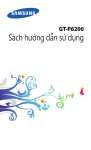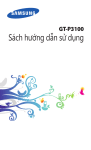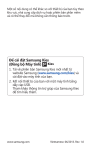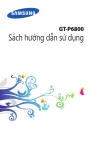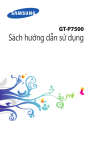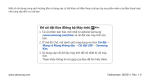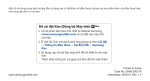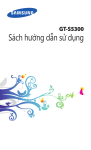Download Samsung GT-S7250D Hướng dẫn sử dụng
Transcript
GT-S7250D Sách hướng dẫn sử dụng Sử dụng sách hướng dẫn này Cảm ơn bạn đã mua thiết bị di động Samsung này. Thiết bị này cung cấp cho bạn khả năng liên lạc và giải trí di động chất lượng cao dựa trên công nghệ vượt bậc và các tiêu chuẩn cao của Samsung. Sách hướng dẫn sử dụng này được thiết kế riêng để hướng dẫn bạn về các chức năng và tính năng của thiết bị. Đọc thông tin này trước Vui lòng đọc kỹ toàn bộ các lưu ý an toàn và tài liệu hướng dẫn này trước khi sử dụng thiết bị để đảm bảo sử dụng an toàn và đúng cách. ●● Các mô tả trong sách hướng dẫn này dựa trên cài đặt mặc định của thiết bị. ●● Các hình ảnh và ảnh chụp màn hình được sử dụng trong tài liệu hướng dẫn sử dụng này có thể khác với sản phẩm thực tế. ●● Nội dung trong tài liệu hướng dẫn sử dụng này có thể khác với sản phẩm, hoặc phần mềm do nhà cung cấp dịch vụ hoặc hãng truyền thông cung cấp, và có thể thay đổi mà không cần báo trước. Truy cập www.samsung.com để xem bản hướng dẫn sử dụng mới nhất. ●● Các tính năng có sẵn và các dịch vụ bổ sung có thể khác nhau tùy vào từng thiết bị, phần mềm, hoặc nhà cung cấp dịch vụ. ●● Việc định dạng và phân phối tài liệu hướng dẫn sử dụng này là dựa trên hệ điều hành Bada và có thể thay đổi tùy vào hệ điều hành của người dùng. ●● Các ứng dụng và chức năng của chúng có thể khác nhau tùy vào quốc gia, khu vực, hoặc thông số kỹ thuật của phần cứng. Samsung không chịu trách nhiệm về các vấn đề liên quan đến hiệu suất gây ra do ứng dụng của bên thứ ba. ●● Sử dụng sách hướng dẫn này 2 Samsung không chịu trách nhiệm về các vấn đề liên quan đến hiệu suất hoặc tính không tương thích gây ra do việc chỉnh sửa các cài đặt đăng ký của người dùng. ●● Bạn có thể nâng cấp phần mềm của thiết bị di động bằng cách truy cập www.samsung.com. ●● Phần mềm, nguồn âm thanh, hình nền, hình ảnh và các nội dung khác được cung cấp trong thiết bị này được cấp phép sử dụng có giới hạn giữa Samsung và các chủ nhân tương ứng của chúng. Việc trích xuất và sử dụng các sản phẩm này cho mục đích thương mại hoặc các mục đích khác là vi phạm luật bản quyền. Samsung không chịu trách nhiệm về việc vi phạm bản quyền đó của người dùng. ●● Vui lòng giữ sách hướng dẫn sử dụng này để tham khảo về sau. ●● Biểu tượng chỉ dẫn Trước khi bắt đầu, hãy làm quen với những biểu tượng mà bạn sẽ gặp trong tài liệu hướng dẫn này: Cảnh báo—các tình huống có thể gây thương tích cho bản thân bạn hoặc người khác Cẩn thận—các tình huống có thể gây hư hỏng cho thiết bị của bạn hoặc trang thiết bị khác Ghi chú—các ghi chú, mẹo sử dụng hoặc thông tin bổ sung ► Tham khảo—các trang có thông tin liên quan; ví dụ: ► tr. 12 (nghĩa là “xem trang 12”) Sử dụng sách hướng dẫn này 3 → Tiếp theo là—thứ tự của các tùy chọn hoặc menu bạn phải chọn để thực hiện một bước; ví dụ: Ở chế độ Menu, chọn Cài đặt → Wi-Fi (nghĩa là Cài đặt, tiếp theo là Wi-Fi) [ ] Ngoặc vuông—các phím của thiết bị; ví dụ: [ (thể hiện phím Kết thúc) ] Bản quyền Bản quyền © 2011 Samsung Electronics Tài liệu hướng dẫn sử dụng này được bảo vệ theo luật bản quyền quốc tế. Không được sao chép, phân phối, dịch nghĩa, hoặc lan truyền tài liệu hướng dẫn sử dụng này dưới bất kỳ hình thức nào hoặc bằng bất kỳ phương tiện nào, như điện tử hoặc cơ học, bao gồm sao chụp, ghi, hoặc lưu trữ trong bất kỳ phương tiện lưu trữ thông tin và hệ thống truy xuất nào, mà chưa có sự đồng ý trước bằng văn bản của Samsung Electronics. Thương hiệu ●● SAMSUNG, và biểu trưng SAMSUNG là thương hiệu đã đăng ký của Samsung Electronics. ●● và là các thương hiệu của SRS Labs, Inc. Các công nghệ CS Headphone và WOW HD được tích hợp theo giấy phép của SRS Labs, Inc. Sử dụng sách hướng dẫn này 4 Bluetooth® là thương hiệu đã đăng ký của Bluetooth SIG, Inc. trên toàn thế giới. ●● Oracle và Java là thương hiệu đã đăng ký của Oracle và/hoặc các công ty con của Oracle. Các tên khác có thể là thương hiệu của các chủ sở hữu tương ứng. ●● ●● ●● Wi-Fi®, biểu trưng Wi-Fi CERTIFIED và biểu trưng Wi-Fi là thương hiệu đã đăng ký của Wi-Fi Alliance. Tất cả các thương hiệu và bản quyền khác là tài sản của chủ sở hữu tương ứng của chúng. Sử dụng sách hướng dẫn này 5 Nội dung Lắp ráp ........................................................... 10 Mở hộp ........................................................................................... 10 Lắp thẻ SIM hoặc USIM và pin ............................................. 11 Sạc pin ............................................................................................. 12 Lắp thẻ nhớ (tùy chọn) ............................................................ 14 Gắn dây đeo (tùy chọn) ........................................................... 16 Bắt đầu ........................................................... 17 Bật và tắt thiết bị ........................................................................ 17 Làm quen với thiết bị ............................................................... 18 Sử dụng màn hình cảm ứng ................................................. 22 Khóa hoặc mở khóa màn hình cảm ứng và bàn phím ................................................................................................. 23 Truy cập menu ............................................................................. 24 Chạy và quản lý ứng dụng ..................................................... 26 Sử dụng widget .......................................................................... 27 Tùy chỉnh thiết bị ........................................................................ 28 Nhập văn bản .............................................................................. 32 Liên lạc ........................................................... 36 Gọi ..................................................................................................... 36 Nhật ký ............................................................................................ 41 Tin nhắn .......................................................................................... 41 Email ................................................................................................. 44 ChatON ........................................................................................... 48 Chat .................................................................................................. 48 Social Hub ..................................................................................... 48 Nội dung 6 Giải trí . ........................................................... 49 Máy ảnh .......................................................................................... 49 Video ................................................................................................ 56 Bộ sưu tập ..................................................................................... 58 Nhạc ................................................................................................. 59 Đài FM ............................................................................................. 62 Java ................................................................................................... 65 Thông tin cá nhân ......................................... 66 Danh bạ .......................................................................................... 66 Lịch năm ......................................................................................... 69 Nhiệm vụ . ...................................................................................... 70 Ghi chú ............................................................................................ 71 Ghi âm ............................................................................................. 72 Web ................................................................ 74 Internet ........................................................................................... 74 Samsung Apps ............................................................................ 77 Đồng bộ hóa ................................................................................ 78 YouTube .......................................................................................... 79 Google ............................................................................................. 79 Kết nối ............................................................ 80 Bluetooth ....................................................................................... 80 Wi-Fi ................................................................................................. 82 AllShare ........................................................................................... 85 Chia sẻ mạng di động .............................................................. 87 GPS ................................................................................................... 88 Kết nối PC ...................................................................................... 89 Kết nối VPN . ................................................................................. 91 Nội dung 7 Công cụ .......................................................... 93 Máy tính ......................................................................................... 93 Đồng hồ ......................................................................................... 93 File của bạn ................................................................................... 95 Các ứng dụng SIM ..................................................................... 97 Khẩu lệnh ....................................................................................... 97 Cài đặt ............................................................ 98 Truy cập menu Cài đặt ............................................................. 98 Chế độ Máy bay .......................................................................... 98 Wi-Fi ................................................................................................. 98 Mạng ................................................................................................ 98 Bluetooth ....................................................................................... 99 Vị trí .................................................................................................. 99 Kết nối ............................................................................................. 99 Âm thanh ....................................................................................... 99 Màn hình ..................................................................................... 100 Cài đặt chung ............................................................................ 101 Tài khoản ..................................................................................... 105 Thông báo .................................................................................. 105 Cuộc gọi ...................................................................................... 105 Tin nhắn ....................................................................................... 106 Email .............................................................................................. 107 Danh bạ ....................................................................................... 108 Lịch năm ...................................................................................... 108 Ghi chú ......................................................................................... 109 Internet ........................................................................................ 109 Nghe nhạc .................................................................................. 110 Bộ sưu tập .................................................................................. 110 Nội dung 8 Samsung Apps ......................................................................... AllShare ........................................................................................ Tải lên của cộng đồng .......................................................... Tìm kiếm ...................................................................................... 110 110 110 110 Khắc phục sự cố .......................................... 111 Các lưu ý an toàn ........................................ 116 Nội dung 9 Lắp ráp Mở hộp Kiểm tra các phụ kiện sau trong hộp sản phẩm: ●● Thiết bị di động ●● Pin ●● Hướng dẫn sử dụng nhanh Chỉ sử dụng phần mềm được Samsung chứng nhận. Phần mềm không chính thức hoặc bất hợp pháp có thể gây hỏng hoặc các sự cố không được nhà sản xuất bảo hành. Các linh kiện và phụ kiện kèm theo thiết bị có thể khác nhau tùy vào khu vực bạn ở hoặc nhà cung cấp dịch vụ. ●● Bạn có thể mua các phụ kiện bổ sung từ đại lý Samsung tại địa phương. ●● Các phụ kiện đi kèm hoạt động tốt nhất cho thiết bị của bạn. ●● Các phụ kiện không phải do Samsung cung cấp có thể không tương thích với thiết bị này. ●● Lắp ráp 10 Lắp thẻ SIM hoặc USIM và pin Khi đăng ký dịch vụ thiết bị di động, bạn sẽ nhận được một thẻ Môđun Nhận dạng Thuê bao (SIM), với các chi tiết thuê bao, ví dụ như số nhận dạng cá nhân (PIN) và các dịch vụ tùy chọn. Để sử dụng các dịch vụ UMTS hoặc HSDPA, bạn có thể mua một thẻ Môđun Nhận dạng Thuê bao Tổng hợp (USIM). Để cài đặt thẻ SIM hoặc USIM và pin, 1 Nếu thiết bị đang bật, nhấn và giữ [ 2 Tháo nắp sau và pin. ] và chọn OK để tắt. Cần cẩn thận để không làm hỏng móng tay khi tháo nắp sau. 3 Lắp thẻ SIM hoặc USIM với các chân tiếp xúc màu vàng hướng xuống dưới. Nếu không lắp thẻ SIM hoặc USIM, bạn chỉ có thể sử dụng các dịch vụ ngoại tuyến và một vài menu của thiết bị. Lắp ráp 11 4 Lắp pin vào. 5 Lắp lại nắp sau. Sạc pin Trước khi sử dụng thiết bị lần đầu tiên, bạn cần phải sạc pin. Bạn có thể sạc thiết bị bằng bộ sạc du lịch hoặc bằng cách dùng cáp USB nối thiết bị với máy tính. Chỉ sử dụng loại sạc và cáp nối được Samsung chứng nhận. Các loại sạc và cáp nối không được chứng nhận có thể khiến pin bị nổ hoặc làm hư hỏng thiết bị. Khi sắp hết pin, thiết bị sẽ phát ra một âm thanh cảnh báo và hiển thị một thông báo pin yếu. Biểu tượng pin cũng sẽ rỗng. Nếu mức pin quá yếu, thiết bị sẽ tự động tắt. Hãy sạc lại pin để tiếp tục sử dụng. ●● Nếu pin đã cạn hoàn toàn, bạn không thể bật thiết bị, ngay cả khi bộ sạc du lịch đang được kết nối. Sạc pin cạn trong vài phút trước khi bạn cố gắng bật thiết bị. ●● Lắp ráp 12 ››Sạc pin bằng bộ sạc du lịch 1 Cắm đầu nhỏ của bộ sạc du lịch vào khe cắm đa chức năng. Nối bộ sạc du lịch không đúng cách có thể gây hỏng hóc nghiêm trọng cho thiết bị. Bất kỳ hư hỏng nào do sử dụng sai đều không được bảo hành. 2 Cắm đầu kia của bộ sạc vào ổ cắm điện. Bạn có thể sử dụng điện thoại trong khi đang sạc, nhưng nó sẽ khiến quá trình sạc đầy pin mất nhiều thời gian hơn. ●● Trong khi thiết bị đang sạc, màn hình cảm ứng có thể không hoạt động do nguồn điện không ổn định. Nếu điều này xảy ra, hãy rút bộ sạc du lịch ra khỏi thiết bị. ●● Trong khi đang sạc, thiết bị có thể bị nóng lên. Điều này là bình thường và không ảnh hưởng đến hiệu suất hay tuổi thọ của thiết bị. ●● Nếu thiết bị không sạc được, hãy mang thiết bị và bộ sạc đến Trung tâm Bảo hành của Samsung. ●● 3 Khi pin được sạc đầy, trước tiên hãy rút bộ sạc du lịch ra khỏi thiết bị và sau đó rút ra khỏi ổ cắm điện. Không được tháo pin khi thiết bị đang kết nối với bộ sạc du lịch. Làm như vậy có thể gây hư hỏng cho thiết bị. Lắp ráp 13 Rút bộ sạc du lịch ra khi không sử dụng để tiết kiệm năng lượng. Khi sử dụng, bộ sạc du lịch nên để gần ổ cắm. Bộ sạc du lịch không có công tắc nguồn, cho nên bạn phải rút bộ sạc du lịch ra khỏi lỗ cắm để ngắt nguồn điện. ››Sạc với cáp USB Trước khi sạc, hãy bật máy tính. 1 Cắm một đầu (micro-USB) của cáp USB vào khe cắm đa chức năng. 2 Cắm đầu kia của cáp USB vào cổng USB trên máy tính. Tùy vào loại cáp USB đang sử dụng, có thể mất một khoảng thời gian trước khi quá trình sạc bắt đầu. 3 Khi pin được sạc đầy, trước tiên hãy rút cáp USB ra khỏi thiết bị và sau đó rút ra khỏi máy tính. Lắp thẻ nhớ (tùy chọn) Để lưu thêm các file đa phương tiện, bạn phải lắp thẻ nhớ. Thiết bị này chấp nhận các thẻ nhớ microSD™ hoặc microSDHC™ lên đến 32 GB (tùy vào nhà sản xuất và loại thẻ nhớ). Samsung sử dụng các tiêu chuẩn của ngành được chứng nhận cho thẻ nhớ, nhưng thẻ của một số hãng có thể không hoàn toàn tương thích với thiết bị này. Việc sử dụng thẻ nhớ không tương thích có thể gây hư hỏng cho thiết bị và dữ liệu được lưu trên thẻ nhớ. Thiết bị này chỉ hỗ trợ các thẻ nhớ có cấu trúc file FAT. Nếu lắp thẻ có cấu trúc file khác, thiết bị sẽ yêu cầu định dạng lại thẻ nhớ. ●● Thường xuyên ghi và xóa dữ liệu sẽ giảm tuổi thọ của thẻ nhớ. ●● Lắp ráp 14 1 Tháo nắp sau và pin. 2 Lắp thẻ nhớ với các chân tiếp xúc màu vàng úp xuống dưới. 3 Cố định thẻ nhớ đúng vị trí. 4 Lắp lại pin và nắp sau. ››Tháo thẻ nhớ 1 Nhấn và giữ [ ] và chọn OK để tắt. 2 Tháo nắp sau và pin. 3 Tháo thẻ nhớ. 4 Lắp lại pin và nắp sau. Lắp ráp 15 ››Đinh dạng thẻ nhớ Việc định dạng thẻ nhớ trên máy tính có thể gây nên sự không tương thích với thiết bị. Chỉ định dạng thẻ nhớ trên thiết bị. Ở chế độ Menu, chọn Cài đặt → Cài đặt chung → Bộ nhớ → Định dạng thẻ nhớ → OK. Trước khi định dạng thẻ nhớ, hãy nhớ sao lưu toàn bộ dữ liệu quan trọng lưu trong thiết bị. Nhà sản xuất không chịu trách nhiệm về việc mất dữ liệu do lỗi của người dùng. Gắn dây đeo (tùy chọn) 1 Tháo nắp sau. 2 Đẩy dây đeo qua khe và móc dây qua chiếc móc nhỏ lồi ra. 3 Lắp lại nắp sau. Lắp ráp 16 Bắt đầu Bật và tắt thiết bị Để bật thiết bị, nhấn và giữ [ ]. Nếu bạn bật thiết bị lần đầu, hãy làm theo hướng dẫn trên màn hình để cài đặt thiết bị. Để tắt thiết bị, nhấn và giữ [ ] và chọn OK. Tuân thủ tất cả các cảnh báo và chỉ dẫn của nhân viên được ủy quyền khi ở những khu vực hạn chế sử dụng các thiết bị không dây, chẳng hạn như trên máy bay và trong bệnh viện. ●● Để chỉ sử dụng các dịch vụ ngoại tuyến của thiết bị, chuyển sang chế độ Máy bay. Ở chế độ Menu, chọn Cài đặt và kéo thanh trượt cạnh Chế độ Máy bay. ●● Bắt đầu 17 Làm quen với thiết bị ››Sơ đồ thiết bị Cảm biến trạng thái Ống kính máy ảnh phía trước Loa Phím âm lượng Màn hình cảm ứng Trang chính Phím Kết thúc Phím quay số Micrô Khe cắm đa chức năng Khe cắm tai nghe Đèn flash Loa ngoài Phím Nguồn/Reset/ Khóa Camera chính Nắp sau Ăngten trong Bắt đầu 18 ››Các phím Phím Chức năng Bật hoặc tắt thiết bị (nhấn và giữ); Xác lập lại thiết bị (nhấn và giữ trong Nguồn/ 1 Reset /Khóa 8-10 giây và nhả ra); Khóa màn hình cảm ứng. Quay số Thực hiện hoặc trả lời cuộc gọi; Ở chế độ Chờ, truy cập nhật ký cuộc gọi. Trang chính Ở chế độ Chờ, chuyển đổi giữa cửa sổ widget và màn hình chờ; Quay lại màn hình chờ; Chạy quản lý tác vụ để xem tất cả các ứng dụng đang hoạt động (nhấn và giữ); Chạy ứng dụng ra lệnh bằng giọng nói (bấm hai lần). Kết thúc Kết thúc cuộc gọi; Trong khi sử dụng một ứng dụng, quay lại màn hình chờ hoặc menu chính. Âm lượng Điều chỉnh âm lượng thiết bị. 1.Nếu thiết bị gặp lỗi nghiêm trọng, bị treo hoặc đơ máy, bạn phải khởi động lại thiết bị để phục hồi các chức năng. Bắt đầu 19 ››Màn hình chờ Khi thiết bị đang ở chế độ Chờ, bạn sẽ thấy màn hình chờ. Từ màn hình chờ, bạn có thể xem trạng thái của thiết bị và truy cập các ứng dụng. Màn hình chờ có nhiều cửa sổ, và bạn có thể thêm các cửa sổ mới vào màn hình chờ. ► tr. 28 Cuộn sang trái hoặc phải để xem các bảng khác. Bạn cũng có thể chọn dấu chấm ở trên cùng màn hình để di chuyển trực tiếp đến màn hình tương ứng. ››Các biểu tượng chỉ báo Các biểu tượng hiển thị trên màn hình có thể khác nhau tùy thuộc vào khu vực bạn ở hoặc nhà cung cấp dịch vụ. Biểu tượng Định nghĩa Cường độ tín hiệu Đã bật chế độ Máy bay Đang tìm kiếm mạng Đã kết nối với mạng GPRS Đã kết nối với mạng EDGE Đã kết nối với mạng UMTS Đã kết nối với mạng HSDPA Đã kết nối WLAN Cuộc gọi nhỡ Đã đồng bộ với máy chủ web Đã bật Bluetooth Đã kết nối với tai nghe hoặc bộ thiết bị Bluetooth không dây dùng trong xe hơi Bắt đầu 20 Biểu tượng Định nghĩa Đã kết nối Mạng Ảo (VPN) Đang thực hiện cuộc gọi thoại Đang thực hiện cuộc gọi video Đã kích hoạt chuyển hướng cuộc gọi Đồng bộ với máy tính Đã bật USB tethering Đã bật Wi-Fi tethering Đã lắp thẻ nhớ Tin nhắn văn bản hoặc đa phương tiện mới Tin nhắn email mới Tin nhắn thư thoại mới Đã bật chuông báo Đang chuyển vùng (ở ngoài vùng dịch vụ thông thường) Đang phát nhạc Đã tạm ngừng phát nhạc Đã bật chế độ Yên lặng & rung Đã bật chế độ Yên lặng Đã bật chế độ Rung Thời gian hiện tại Mức pin Bắt đầu 21 ››Cửa sổ thông báo Ở chế độ Chờ hoặc khi đang sử dụng một ứng dụng, chạm vào khu vực biểu tượng chỉ báo ở đầu màn hình và kéo ngón tay xuống để mở cửa sổ thông báo. Chọn các biểu tượng để bật hoặc tắt tính năng WLAN và Bluetooth. Bạn cũng có thể bật hoặc tắt âm lượng của thiết bị và kiểm tra tin nhắn và thông báo mới. Sử dụng màn hình cảm ứng Màn hình cảm ứng của thiết bị giúp bạn dễ dàng chọn các mục hoặc thực hiện các chức năng. Tìm hiểu các thao tác cơ bản để sử dụng màn hình cảm ứng. Để tránh làm xước màn hình cảm ứng, không được sử dụng dụng cụ sắc nhọn. ●● Không được để màn hình cảm ứng tiếp xúc với các thiết bị điện khác. Hiện tượng phóng tĩnh điện có thể làm hỏng màn hình cảm ứng. ●● Không được để màn hình cảm ứng tiếp xúc với nước. Màn hình cảm ứng có thể bị hỏng trong điều kiện ẩm ướt hoặc khi bị dính nước. ●● Để sử dụng tối ưu màn hình cảm ứng, hãy gỡ miếng phim dán bảo vệ màn hình trước khi sử dụng thiết bị. ●● Màn hình cảm ứng có một lớp giúp phát hiện các hạt điện tích nhỏ phát ra từ cơ thể người. Để đạt hiệu suất tốt nhất, hãy dùng đầu ngón tay để chạm vào màn hình cảm ứng. Màn hình cảm ứng sẽ không phản ứng với thao tác chạm bằng các dụng cụ sắc nhọn, chẳng hạn như stylus hoặc bút. ●● Bắt đầu 22 Điều khiển màn hình cảm ứng bằng các thao tác sau: ●● Chạm: Dùng ngón tay chạm một lần để chọn hoặc mở một menu, tùy chọn, hoặc ứng dụng. ●● Chạm và giữ: Chạm và giữ vào một mục trong hơn 2 giây để mở danh sách tùy chọn bật ra. ●● Kéo: Chạm và kéo ngón tay lên trên, xuống dưới, sang trái, hoặc sang phải để di chuyển đến các mục trên danh sách. ●● Chạm hai lần: Dùng ngón tay chạm nhanh hai lần để phóng to hoặc thu nhỏ trong khi xem ảnh hoặc các trang web. ●● Kéo và thả: Dùng ngón tay chạm và giữ vào một mục, sau đó kéo ngón tay để di chuyển mục đó. ●● Gõ: Gõ nhanh vào màn hình để mở một ứng dụng. ●● Thu/phóng: Đặt hai ngón tay lên màn hình và kéo ra hai bên để phóng to hoặc kéo vào để thu nhỏ. ●● Thiết bị tắt màn hình cảm ứng khi bạn không sử dụng trong một khoảng thời gian nhất định. Để bật màn hình, bấm [ ] hoặc phím Trang chính. ●● Bạn cũng có thể điều chỉnh thời gian sáng của đèn nền. Ở chế độ Menu, chọn Cài đặt → Màn hình → Thời gian sáng. ●● Một số danh sách có một chỉ mục dọc bên phải. Chạm vào một chữ cái để chuyển sang các mục bắt đầu bằng chữ cái đó. Kéo ngón tay dọc chỉ mục đó để cuộn nhanh qua danh sách. Khóa hoặc mở khóa màn hình cảm ứng và bàn phím Bạn có thể khóa màn hình cảm ứng và bàn phím để tránh các thao tác không mong muốn trên thiết bị. Để khóa, bấm [ ]. Để mở khóa, bấm [ ] hoặc phím Trang chính và dùng ngón tay kéo cửa sổ. Bạn có thể kích hoạt tính năng khóa màn hình để ngăn người khác sử dụng hoặc truy cập thông tin và dữ liệu cá nhân được lưu trong thiết bị của bạn. ► tr. 29 Bắt đầu 23 Truy cập menu Để truy cập các menu của thiết bị, 1 Ở chế độ Chờ, chọn Menu để truy cập chế độ Menu. 2 Khi màn hình trợ giúp cách thêm phím tắt đến màn hình chờ xuất hiện, chọn OK. Nếu bạn không muốn thấy lại màn hình này, chọn hộp kiểm cạnh Không hiện lại. 3 Cuộn sang trái hoặc phải tới một màn hình. Bạn cũng có thể chọn dấu chấm ở trên cùng màn hình để di chuyển trực tiếp đến màn hình tương ứng. 4 Chọn một menu hoặc ứng dụng. 5 Chọn để quay lại màn hình trước (nếu có); Bấn phím Trang chính để quay lại chế độ Chờ. Khi bạn quay lại màn hình chờ đầu tiên, màn hình trợ giúp cách sửa các ô màn hình chờ sẽ xuất hiện. Nếu bạn không muốn thấy lại màn hình này, chọn hộp kiểm cạnh Không hiện lại. ●● Thiết bị này có cảm biến chuyển động tích hợp sẵn có khả năng phát hiện hướng của thiết bị. Nếu bạn xoay thiết bị khi dùng một số tính năng, giao diện sẽ tự động chuyển sang kiểu xem ngang. Để đặt cho giao diện giữ nguyên hướng khi bạn xoay thiết bị, mở ô thông báo và chọn Tự động xoay. ●● Trong khi sử dụng thiết bị, bạn có thể chụp ảnh màn hình bằng cách bấm đồng thời phím Trang chính và [ ]. Ảnh sẽ được lưu trong File của bạn → Hình ảnh → Chụp ảnh. Bắt đầu 24 ››Sắp xếp ứng dụng Bạn có thể sắp xếp lại các ứng dụng bằng cách thay đổi thứ tự các ứng dụng hoặc nhóm chúng vào các thể loại để phù hợp với thứ tự ưu tiên và nhu cầu của mình. Để thêm một phím tắt vào màn hình chờ, 1 Ở chế độ Menu, chạm và giữ vào một ứng dụng. 2 Kéo một biểu tượng ứng dụng đến môt ô màn hình chờ ở cuối màn hình. Để thay đổi thứ tự các ứng dụng, 1 Ở chế độ Menu, chạm và giữ vào một ứng dụng. 2 Kéo biểu tượng ứng dụng đến vị trí mong muốn. Bạn có thể di chuyển biểu tượng ứng dụng tới màn hình khác. Để thêm thư mục vào màn hình, 1 Ở chế độ Menu, chạm và giữ vào một ứng dụng. 2 Chọn ở góc phía trên bên trái của màn hình. 3 Kéo biểu tượng ứng dụng đến thư mục. Lặp lại bước này để thêm các ứng dụng khác. 4 Chọn thư mục mới. 5 Gõ vào trường tên, nhập tên của thư mục, và chọn Lưu. Trước khi bạn xóa một thư mục, bạn cần di chuyển các ứng dụng trong thư mục đó đến màn hình. Sau đó, chọn . Để thay đổi thứ tự các màn hình, 1 Ở chế độ Menu, đặt hai ngón tay lên màn hình và thu hẹp hai ngón tay lại. 2 Chạm và giữ vào hình thu nhỏ của một màn hình và kéo nó đến vị trí mong muốn. Bắt đầu 25 ››Thêm màn hình mới 1 Ở chế độ Menu, chạm và giữ vào một ứng dụng. 2 Chạm và giữ vào một biểu tượng ứng dụng. 3 Kéo biểu tượng ứng dụng đến một màn hình trống. Màn hình mới được thêm. Chạy và quản lý ứng dụng ››Chạy nhiều ứng dụng Thiết bị này cho phép bạn thực hiện nhiều nhiệm vụ bằng cách chạy nhiều ứng dụng cùng một lúc. Để chạy nhiều ứng dụng, bấm phím Trang chính trong khi đang sử dụng ứng dụng để trở về chế độ Chờ, sau đó chọn một ứng dụng để chạy. ››Sử dụng trình quản lý tác vụ Bạn có thể quản lý nhiều ứng dụng bằng trình quản lý tác vụ. Để mở trình quản lý tác vụ, 1 Bấm và giữ phím Trang chính. Biểu tượng của các ứng dụng đang hoạt động hiện ra. 2 Điều khiển các ứng dụng đang hoạt động như sau: Để chuyển giữa các ứng dụng, chọn một ứng dụng từ các biểu tượng của các ứng dụng đang hoạt động. ●● Để đóng một ứng dụng, chọn . ●● Để đóng tất cả ứng dụng đang hoạt động, chọn Kết thúc mọi ứng dụng → OK. ●● Bắt đầu 26 Sử dụng widget Widget là các ứng dụng nhỏ cung cấp các chức năng và thông tin tiện lợi. Một số widget kết nối với các dịch vụ web. Việc sử dụng widget kiểu web có thể phải chịu thêm phí. ●● Các widget có sẵn có thể khác nhau tùy thuộc vào khu vực bạn ở hoặc nhà cung cấp dịch vụ. ●● ››Mở cửa sổ widget Để mở thanh công cụ widget và truy cập các widget, 1 Ở chế độ Chờ, bấm phím Trang chính để mở thanh công cụ widget. 2 Khi xuất hiện màn hình trợ giúp để sửa các công cụ thành màn hình Chờ, chọn OK. Nếu bạn không muốn thấy lại màn hình này, chọn hộp kiểm cạnh Không hiện lại. 3 Cuộn lên hoặc xuống trên cửa sổ widget để tìm widget bạn muốn sử dụng. 4 Chọn widget muốn chạy. ››Sắp xếp cửa sổ widget Bạn có thể sắp xếp các widget bằng cách thay đổi thứ tự và bật hoặc tắt chúng. 1 Ở chế độ Chờ, bấm phím Trang chính để mở ô widget. 2 Chạm và giữ vào màn hình. 3 Để bật hoặc tắt một widget, kéo thanh trượt cạnh widget đó. Để thay đổi thứ tự các widget, chạm và giữ một widget và kéo nó đến vị trí mong muốn. Bắt đầu 27 Tùy chỉnh thiết bị Sử dụng thiết bị hiệu quả hơn bằng cách điều chỉnh cho phù hợp với ưu tiên của bạn. ››Thêm các cửa sổ mới vào màn hình chờ Bạn có thể thêm các ô mới vào màn hình chờ để sắp xếp các widget theo ưu tiên và nhu cầu của mình. 1 Ở chế độ Chờ, đặt hai ngón tay lên màn hình và thu hẹp hai ngón tay lại. 2 Chọn Chọn để thêm các cửa sổ mới vào màn hình chờ. để xóa một cửa sổ khỏi màn hình chờ. ››Đặt ngày và giờ hiện tại 1 Ở chế độ Menu, chọn Cài đặt → Cài đặt chung → Ngày và giờ. 2 Kéo thanh trượt cạnh Tự động cập nhật để tắt tự động cập nhật giờ. 3 Chọn Múi giờ → múi giờ của bạn. 4 Nhập ngày và giờ hiện tại, và đặt định dạng ngày và giờ. ››Điều chỉnh âm lượng của nhạc chuông Bấm phím Âm lượng để điều chỉnh âm lượng của nhạc chuông. ››Thay đổi nhạc chuông 1 Ở chế độ Menu, chọn Cài đặt → Âm thanh → Nhạc chuông. 2 Chọn một nhạc chuông từ danh sách. Bắt đầu 28 ››Chuyển sang chế độ Yên lặng Để tắt hoặc bật tiếng thiết bị, thực hiện một trong các thao tác sau: ●● Ở chế độ Menu, chọn Bàn phím, sau đó chạm và giữ . ●● Mở cửa sổ thông báo từ trên cùng màn hình và chọn Âm thanh & rung. ●● Ở chế độ Menu, chọn Cài đặt → Âm thanh và kéo thanh trượt cạnh Âm thanh. ››Chọn hình nền cho màn hình chờ 1 Ở chế độ Menu, chọn Cài đặt → Màn hình → Màn hình nền. 2 Chọn một thư mục hình ảnh → hình ảnh. 3 Chọn Đặt. Samsung không chịu trách nhiệm về việc sử dụng các hình ảnh hoặc hình nền mặc định được cung cấp trên thiết bị. ››Điều chỉnh độ sáng của màn hình 1 Ở chế độ Menu, chọn Cài đặt → Màn hình. 2 Kéo thanh trượt dưới Độ sáng để điều chỉnh độ sáng. Độ sáng của màn hình sẽ ảnh hưởng đến tốc độ tiêu thụ pin của thiết bị. ››Khóa thiết bị Bạn có thể khóa thiết bị bằng cách kích hoạt mật mã của thiết bị. 1 Ở chế độ Menu, chọn Cài đặt → Cài đặt chung → Bảo mật. 2 Kéo thanh trượt cạnh Khóa bật nguồn. Bắt đầu 29 3 Nhập mật mã mới gồm 4 đến 8 chữ số và chọn OK. 4 Nhập lại mật mã mới và chọn OK. Lần đầu truy cập một menu yêu cầu mật mã, bạn sẽ được nhắc tạo và xác nhận mật mã. Khi tính năng khóa thiết bị được bật, bạn phải nhập mật mã mỗi lần bật thiết bị hoặc mở khóa phím và màn hình cảm ứng. Nếu quên mật mã, hãy mang điện thoại đến Trung tâm Bảo hành của Samsung để đặt lại. ●● Samsung không chịu trách nhiệm về việc mất mật mã hoặc thông tin cá nhân hoặc các hư hỏng khác do phần mềm bất hợp pháp gây ra. ●● ››Khóa thẻ SIM hoặc USIM Bạn có thể khóa thiết bị bằng cách kích hoạt mã PIN đi kèm với thẻ SIM hoặc USIM. 1 Ở chế độ Menu, chọn Cài đặt → Cài đặt chung → Bảo mật. 2 Kéo thanh trượt cạnh Khóa mã PIN. 3 Nhập mã PIN trong thẻ SIM hoặc USIM và chọn OK. Khi tính năng khóa mã PIN được bật, bạn phải nhập mã PIN mỗi lần bật thiết bị. Nếu nhập mã PIN sai quá nhiều lần, thẻ SIM hoặc USIM sẽ bị khóa. Bạn phải nhập mã mở khóa PIN (PUK) để mở khóa thẻ SIM hoặc USIM. ●● Nếu bạn khóa thẻ SIM hoặc USIM bằng cách nhập sai mã PUK, hãy mang thẻ đến nhà cung cấp dịch vụ để mở khóa. ●● Bắt đầu 30 ››Kích hoạt tính năng Tìm điện thoại Khi một ai đó gắn thẻ SIM hoặc USIM mới vào thiết bị của bạn, tính năng Tìm điện thoại sẽ tự động gửi số liên lạc đến người nhận được chỉ định để giúp bạn định vị và tìm lại thiết bị của mình. Để sử dụng tính năng này, bạn cần có tài khoản Samsung để kiểm soát thiết bị từ xa trên web. 1 Ở chế độ Menu, chọn Cài đặt → Cài đặt chung → Bảo mật. 2 Chọn Tìm điện thoại của bạn. 3 Nhập địa chỉ email và mật mã của bạn cho tài khoản Samsung và chọn Đăng nhập. Để tạo tài khoản Samsung, chọn Tạo tài khoản. 4 Nhập mật mã và chọn H.tất. 5 Chọn OK để tiếp tục. 6 Chọn Người nhận để mở danh sách người nhận. 7 Nhập số điện thoại gồm cả mã quốc gia (với dấu +). 8 Khi đã hoàn tất việc cài đặt người nhận, chọn OK. 9 Chọn ô nhập người gửi. 10Nhập tên người gửi. 11 Chọn Lưu. Bắt đầu 31 Nhập văn bản Bạn có thể nhập văn bản bằng cách chọn các ký tự trên bàn phím ảo hoặc bằng cách viết tay trên màn hình. ››Thay đổi cách nhập văn bản Khi chạm vào ô nhập văn bản, bảng nhập với bàn phím QWERTY sẽ xuất hiện theo mặc định. 1 2 3 4 Số 5 6 7 Chức năng 1 Đổi chữ hoa-chữ thường. 2 Chuyển giữa chế độ Số/Biểu tượng và chế độ ABC. 3 Truy cập cài đặt bàn phím. 4 Nhập văn bản bằng giọng nói. Tính năng này có thể không sẵn có tùy thuộc vào ngôn ngữ nhập lựa chọn. 5 Xóa thông tin vừa nhập. 6 Bắt đầu dòng mới. 7 Chèn dấu cách. Bắt đầu 32 Để thay đổi phương thức nhập văn bản, chọn bàn phím → phương thức nhập văn bản. và chọn Loại Lựa chọn Chức năng Bàn phím Qwerty Chọn các ký tự trên bàn phím QWERTY. Bàn phím 3 X 4 Chọn các ký tự trên bàn phím 3x4 truyền thống. Viết tay Viết trong cửa sổ nhập. Viết tay toàn màn hình Viết ở bất kỳ vị trí nào trên màn hình. ››Nhập văn bản bằng bàn phím 1 Thay đổi cách nhập văn bản. 2 Thay đổi chế độ nhập văn bản. 3 Chọn các phím ảo phù hợp hoặc viết lên màn hình để nhập văn bản. Khi nhập văn bản, xoay thiết bị để hiển thị bàn phím QWERTY trên màn hình rộng hơn. Chọn các phím ảo cần thiết để nhập văn bản. Khi nhập văn bản bằng bàn phím QWERTY hoặc 3X4, chọn và kéo thanh trượt cạnh Tiên đoán văn bản. Nhập hai chữ cái đầu của từ và khi đó danh sách từ thay thế hiện ra. Chọn hoặc và một từ thay thế từ danh sách hiện ra. Bắt đầu 33 Khi nhập văn bản bằng bàn phím 3x4, bạn có thể sử dụng các chế độ sau: Chế độ Chức năng ABC Chọn phím ảo phù hợp cho đến khi ký tự mong muốn xuất hiện trên màn hình. T9 (Tiên đoán văn bản) 1. Ở chế độ ABC, chọn T9 (Chấm nhỏ màu xanh lá cây xuất hiện). 2. Chọn các phím ảo phù hợp để nhập nguyên một từ. 3. Khi từ hiển thị đúng, chọn để chèn dấu cách. Nếu từ hiển thị không đúng, chọn hoặc và một từ thay thế từ danh sách hiện ra. Thêm từ vào từ điển T9 Nếu bạn không thể tìm thấy một từ trong danh sách từ thay thế, bạn có thể thêm từ đó vào từ điển T9. Chọn Thêm từ ở dưới cùng danh sách từ thay thế. 1. Chọn 123 để chuyển sang chế độ Số. 2. Chọn phím ảo phù hợp để nhập số. Số Biểu tượng Bạn có thể nhập các số bằng cách chạm và giữ phím ảo ở chế độ ABC hoặc T9. 1. Chọn ?#+ để chuyển sang chế độ Biểu tượng. 2. Chọn ◄ hoặc ► để cuộn đến tập biểu tượng mong muốn. 3. Chọn phím ảo phù hợp để nhập biểu tượng. Bắt đầu 34 Khi bật chế độ Tiên đoán văn bản, bạn có thể sử dụng chế độ nhập Liên tục. 1 Chọn và kéo thanh trượt cạnh Nhập liên tục. 2 Chọn ký tự đầu tiên của một từ và kéo ngón tay sang ký tự thứ hai mà không nhả ngón tay khỏi màn hình. 3 Tiếp tục cho đến khi bạn kết thúc từ đó. 4 Nhả ngón tay ra ở ký tự cuối cùng. để chèn dấu cách. Nếu từ 5 Khi từ hiển thị đúng, chọn hiển thị không đúng, hãy chọn từ thay thế từ danh sách hiện ra. 6 Lặp lại các bước 2-5 để hoàn thành văn bản của bạn. ››Sao chép và dán văn bản Trong khi nhập văn bản, bạn có thể sử dụng tính năng sao chép và dán để sử dụng văn bản trong các ứng dụng khác. 1 Chạm và giữ vào cửa sổ nhập văn bản cho đến khi ra. hiện 2 Chọn Chọn từ danh sách tùy chọn. 3 Kéo hoặc để chọn văn bản mong muốn. 4 Chọn Chép hoặc Cắt để sao chép và dán, hoặc cắt và dán văn bản sang clipboard. 5 Ở ứng dụng khác, chạm và giữ vào cửa sổ nhập văn bản. 6 Chọn Dán để chèn văn bản từ clipboard vào cửa sổ nhập văn bản. Bắt đầu 35 Liên lạc Gọi Tìm hiểu cách sử dụng các chức năng gọi, chẳng hạn như trả lời cuộc gọi bằng các tùy chọn có trong khi gọi, hoặc tùy chỉnh và sử dụng các tính năng liên quan đến cuộc gọi. ››Thực hiện hoặc trả lời cuộc gọi Bạn có thể sử dụng các nút hoặc màn hình cảm ứng khi thực hiện, chấp nhận, hoặc từ chối cuộc gọi. Khi bạn bật cảm biến tiệm cận, thiết bị tự động tắt và khóa màn hình cảm ứng để ngăn vô tình chạm vào màn hình khi bạn cầm thiết bị gần mặt. ► tr. 105 ●● Tĩnh điện phát ra từ cơ thể và quần áo bạn có thể làm nhiễu cảm biến gần trong khi gọi. ●● Thực hiện cuộc gọi 1 Ở chế độ Menu, chọn Bàn phím và nhập mã vùng và số điện thoại. 2 Bấm [ ] hoặc chọn Để gọi video, chọn . để gọi cho số đó. 3 Để kết thúc cuộc gọi, bấm [ ]. ●● Sử dụng danh bạ để lưu các số bạn gọi thường xuyên. ► tr. 67 ●● Để truy cập nhanh nhật ký cuộc gọi và gọi lại các số gần đây bạn đã gọi, bấm [ ]. ●● Sử dụng tính năng ra lệnh bằng giọng nói để quay số bằng giọng nói. ► tr. 97 Liên lạc 36 Trả lời cuộc gọi 1 Khi có cuộc gọi đến, bấm [ ]. Khi thiết bị đổ chuông, bấm phím Âm lượng để chỉnh âm lượng, hoặc bấm và giữ phím Âm lượng để tắt nhạc chuông. 2 Để gọi video, bấm [ ]. Ống kính phía trước của máy ảnh được bật để hiển thị ảnh của bạn. Bạn có thể cần chọn một lựa chọn để hiển thị hình ảnh với bên kia tùy vào khu vực bạn ở hoặc nhà cung cấp dịch vụ. 3 Để kết thúc cuộc gọi, bấm [ Từ chối một cuộc gọi Khi có cuộc gọi đến, bấm [ báo bận. ]. ]. Người gọi sẽ nghe thấy âm Bạn có thể thiết lập danh sách các số để tự động từ chối cuộc gọi đến. ► tr. 39 ●● Bạn có thể gửi tin nhắn khi bạn từ chối cuộc gọi đến. Để cài tin nhắn, ở chế độ Menu, chọn Cài đặt → Cuộc gọi → Từ chối cuộc gọi với tin nhắn. ●● Gọi số quốc tế 1 Ở chế độ Menu, chọn Bàn phím, chạm và giữ 0 để chèn ký tự +. 2 Nhập đầy đủ số bạn muốn gọi (mã nước, mã vùng, và số điện thoại), sau đó bấm [ số đó. ] hoặc chọn ››Sử dụng tai nghe để gọi cho Khi cắm tai nghe vào thiết bị, bạn có thể rảnh tay trả lời và kiểm soát các cuộc gọi: ●● Để trả lời cuộc gọi, nhấn nút trên tai nghe. ●● Để từ chối cuộc gọi, bấm và giữ nút trên tai nghe. Liên lạc 37 Để tạm ngừng cuộc gọi hoặc nối lại cuộc gọi bị tạm ngừng trong khi gọi, bấm và giữ nút trên tai nghe. ●● Để kết thúc cuộc gọi, nhấn nút tai nghe. ●● ››Sử dụng các tùy chọn trong khi gọi thoại Bạn có thể sử dụng các tùy chọn sau trong khi đang tiến hành cuộc gọi thoại: ●● Để điều chỉnh âm lượng thoại, bấm phím Âm lượng lên hoặc xuống. ●● Để tạm ngừng cuộc gọi, chọn . Để nối lại cuộc gọi bị tạm ngừng, chọn . ●● Để bật tính năng loa ngoài, chọn Loa ngoài. Ở môi trường ồn ào, bạn có thể gặp khó khăn khi nghe một số cuộc gọi nếu sử dụng tính năng loa ngoài. Để có hiệu quả âm thanh tốt hơn, hãy sử dụng chế độ thông thường. Để tắt micrô cho bên kia không nghe thấy bạn, chọn Tắt âm. ●● Để nghe và nói chuyện với bên kia qua tai nghe, trước hết, cắm tai nghe vào thiết bị và chọn Nguồn âm thanh. ●● Để gọi số thứ hai, tạm ngừng cuộc gọi thứ nhất sau đó gọi số mới. ●● Để trả lời cuộc gọi thứ hai, chọn Chấp nhận + Giữ cuộc gọi hiện tại hoặc Chấp nhận + Kết thúc cuộc gọi hiện tại. Cuộc gọi thứ nhất sẽ tự động chuyển sang trạng thái chờ. Bạn phải đăng ký dịch vụ chờ cuộc gọi để sử dụng tính năng này. ●● Để chuyển giữa hai cuộc gọi, chọn Cuộc kia. ●● Để kết thúc cuộc gọi chờ, chọn Cuộc kia → Kết thúc cuộc gọi. ●● Để thực hiện cuộc gọi nhiều bên (cuộc gọi hội nghị), thực hiện hoặc trả lời cuộc gọi thứ hai và chọn Kết nối khi được kết nối với bên thứ hai. Lặp lại để thêm các bên. Bạn phải đăng ký dịch vụ chờ cuộc gọi nhiều bên để sử dụng tính năng này. ●● Liên lạc 38 ››Sử dụng các tùy chọn trong khi gọi video Bạn có thể sử dụng các tùy chọn sau trong khi đang tiến hành cuộc gọi video: ●● Để ẩn ảnh của bạn với bên kia, chọn . ●● Để chụp hình ảnh của bên kia, chọn → Chụp. ●● Để ghi cuộc gọi video, chọn → Ghi video. ●● Để nghe và nói chuyện với bên kia qua tai nghe, trước hết, cắm tai nghe vào thiết bị và chọn → Chuyển sang chế độ tai nghe. ●● Để chuyển giữa ống kính máy ảnh trước và sau, chọn . ››Xem và gọi đến các cuộc gọi nhỡ Thiết bị của bạn sẽ hiển thị biểu tượng cuộc gọi nhỡ ( ) khi bạn có cuộc gọi nhỡ. Mở ô thông báo và chọn một cuộc gọi nhỡ. Chọn cuộc gọi đó từ nhật ký cuộc gọi và bấm [ ] để gọi. ››Sử dụng các tính năng bổ sung Bạn có thể sử dụng các tính năng khác liên quan đến cuộc gọi, như tự động từ chối, chế độ Giới hạn gọi (FDN), hoặc chuyển hướng hoặc chờ cuộc gọi. Đặt tự động từ chối Sử dụng tính năng tự động từ chối để từ chối cuộc gọi từ các số nhất định một cách tự động. Để bật tính năng từ chối tự động và thiết lập danh sách từ chối, 1 Ở chế độ Menu, chọn Cài đặt → Cuộc gọi → Tự động từ chối. 2 Chọn Thêm. 3 Chọn Yêu cầu → một tùy chọn. 4 Chọn cửa sổ nhập số và nhập số muốn từ chối, sau đó chọn Lưu. 5 Để thêm số khác, lặp lại các bước 2-4. Liên lạc 39 Sử dụng chế độ Giới hạn Gọi (FDN) Ở chế độ FDN, thiết bị sẽ giới hạn các cuộc gọi đi, ngoại trừ các số đã lưu trong thẻ SIM hoặc USIM. Để bật chế độ FDN, 1 Ở chế độ Menu, chọn Cài đặt → Cài đặt chung → Bảo mật. 2 Kéo thanh trượt cạnh Chế độ giới hạn gọi (FDN). 3 Nhập mã PIN2 đi kèm thẻ SIM hoặc USIM và chọn OK. Đặt chuyển hướng cuộc gọi Chuyển hướng cuộc gọi là tính năng mạng để gửi các cuộc gọi đến tới số khác mà bạn chỉ định. Bạn có thể đặt riêng tính năng này cho một số điều kiện khi bạn không thể trả lời cuộc gọi, chẳng hạn như khi bạn đang có cuộc gọi hoặc khi bạn ở ngoài vùng dịch vụ. 1 Ở chế độ Menu, chọn Cài đặt → Cuộc gọi → Chuyển tiếp cuộc gọi. 2 Kéo thanh trượt cạnh một kiểu chuyển tiếp bạn muốn. 3 Nhập một số để chuyển tiếp các cuộc gọi đến và chọn Lưu. Cài đặt của bạn sẽ được gửi đến mạng. Đặt chờ cuộc gọi Chờ cuộc gọi là một tính năng mạng thông báo cho bạn về cuộc gọi đến khi bạn đang thực hiện cuộc gọi trước. Tính năng này chỉ có đối với các cuộc gọi thoại. 1 Ở chế độ Menu, chọn Cài đặt → Cuộc gọi → Chờ cuộc gọi. 2 Kéo thanh trượt cạnh Chờ cuộc gọi. Cài đặt của bạn sẽ được gửi đến mạng. Liên lạc 40 Nhật ký Tìm hiểu cách xem và quản lý nhật ký các cuộc gọi bạn đã gọi, nhận hoặc bỏ lỡ. ››Xem nhật ký cuộc gọi Bạn có thể xem nhật ký các cuộc gọi được lọc theo thể loại. 1 Ở chế độ Menu, chọn Nhật ký. 2 Chọn Tất cả hoặc Các số gọi nhỡ. Từ nhật ký cuộc gọi, bạn có thể thực hiện cuộc gọi hoặc gửi tin nhắn trực tiếp đến một số liên lạc. Kéo số liên lạc sang bên phải hoặc bên trái và chọn một tùy chọn. 3 Chọn một nhật ký để xem thông tin chi tiết. Từ chế độ xem chi tiết, bạn có thể gọi đến một số, gửi tin nhắn đến một số hoặc thêm số vào danh bạ hoặc danh sách từ chối. Tin nhắn Tìm hiểu cách tạo và gửi tin nhắn văn bản (SMS) hoặc tin nhắn đa phương tiện (MMS), và xem hoặc quản lý các tin nhắn đã gửi hoặc nhận. Bạn có thể phải chịu thêm chi phí khi gửi hoặc nhận tin nhắn nếu bạn đang ở ngoài vùng phục vụ. Để biết thêm chi tiết, xin liên hệ nhà cung cấp dịch vụ của bạn. ››Gửi tin nhắn văn bản 1 Ở chế độ Menu, chọn Tin nhắn → 2 Thêm người nhận cho tin nhắn. . Nhập thủ công số điện thoại và tách chúng bằng dấu chấm phẩy hoặc dấu phẩy. ●● Chọn số điện thoại từ danh sách bằng cách chọn các tùy chọn trong trường nhập người nhận. ●● Liên lạc 41 3 Chọn ô nhập văn bản và nhập nội dung tin nhắn của bạn. 4 Chọn Gửi để gửi thư. ››Thiết lập cấu hình MMS Để gửi và nhận tin nhắn đa phương tiện, bạn phải bật cấu hình kết nối để kết nối với máy chủ MMS. Ngoài các cấu hình được thiết lập trước bởi nhà cung cấp dịch vụ, bạn có thể thêm cấu hình kết nối của riêng mình. 1 Ở chế độ Menu, chọn Cài đặt → Mạng → Kết nối → OK. 2 Chọn Mới. 3 Tùy chỉnh các thông số cho cấu hình kết nối. Lựa chọn Chức năng Tên cấu hình Nhập tên cho cấu hình. Tên truy cập Nhập tên điểm truy cập. Loại thẩm định Chọn kiểu xác thực. Tên người dùng Nhập tên người dùng của bạn. Mật mã Nhập mật mã của bạn. Giao thức Chọn giao thức mạng. Trang chủ Nhập địa chỉ máy chủ MMS. Địa chỉ proxy Nhập địa chỉ máy chủ proxy. Thời gian chờ (giây) Nhập thời gian thiết bị sẽ chờ trả lời từ mạng. Cài đặt nâng cao Tùy chỉnh địa chỉ IP và DNS và nhóm lưu lượng. 4 Khi đã hoàn tất, chọn Lưu. 5 Ở chế độ Menu, chọn Cài đặt → Mạng → Cấu hình ứng dụng → Tin nhắn MMS. 6 Chọn cấu hình kết nối. Liên lạc 42 ››Gửi tin nhắn đa phương tiện 1 Ở chế độ Menu, chọn Tin nhắn → 2 Thêm người nhận cho tin nhắn. . Nhập thủ công số điện thoại hoặc địa chỉ email và tách chúng bằng dấu chấm phẩy hoặc dấu phẩy. ●● Chọn số điện thoại hoặc địa chỉ email từ danh sách bằng cách chọn các tùy chọn trong trường nhập người nhận. Khi bạn nhập địa chỉ email, thiết bị sẽ chuyển đổi tin nhắn đó thành tin nhắn đa phương tiện. ●● 3 Chọn ô nhập văn bản và nhập nội dung tin nhắn của bạn. 4 Chọn và đính kèm file. Bạn có thể chọn một file từ danh sách file hoặc chụp một bức ảnh hoặc quay một đoạn video. 5 Chọn Gửi để gửi thư. ››Xem tin nhắn văn bản hoặc đa phương tiện 1 Ở chế độ Menu, chọn Tin nhắn. Các tin nhắn của bạn được phân nhóm thành các chuỗi tin nhắn theo số liên lạc, giống như trình nhắn tin. 2 Chọn một số liên lạc. 3 Đối với tin nhắn đa phương tiện, chọn một tin nhắn để xem chi tiết. ››Nghe tin nhắn thư thoại Nếu bạn đặt chuyển hướng các cuộc gọi nhỡ đến máy chủ thư thoại, người gọi có thể để lại tin nhắn thoại khi bạn không trả lời cuộc gọi đến. Để truy cập hộp thư thoại và nghe tin nhắn thư thoại, 1 Ở chế độ Menu, chọn Bàn phím, sau đó chạm và giữ 1. 2 Làm theo hướng dẫn từ máy chủ thư thoại. Bạn phải lưu số máy chủ thư thoại trước khi truy cập máy chủ. Nhà cung cấp dịch vụ có thể cung cấp số đó cho bạn. Liên lạc 43 ››Tạo thư mục quản lý tin nhắn Tìm hiểu cách tạo thư mục để quản lý các tin nhắn theo thứ tự ưu tiên và nhu cầu của bạn. 1 Ở chế độ Menu, chọn Tin nhắn. 2 Chọn Nâng cao → Thêm thư mục. 3 Nhập tên thư mục mới và chọn Lưu. Bây giờ, bạn có thể di chuyển các tin nhắn quan trọng từ hộp thư đến hoặc hộp thư đã gửi sang một thư mục tùy chỉnh để quản lý dễ dàng hơn hoặc để tránh vô tình xóa chúng. Email Tìm hiểu cách tạo và gửi tin nhắn email, và xem hoặc quản lý các tin nhắn đã gửi hoặc nhận. ››Thiết lập tài khoản email và cấu hình Ngoài tài khoản email được thiết lập trước bởi nhà cung cấp dịch vụ của bạn, bạn có thể thêm các tài khoản email cá nhân của mình. Tương tự, bạn có thể thêm cấu hình kết nối của riêng mình để sử dụng các dịch vụ email. Thiết lập tài khoản email 1 Ở chế độ Menu, chọn Email → Khác. Để thiết lập tài khoản cho một dịch vụ email cụ thể, chọn tên dịch vụ. 2 Tùy chỉnh cài đặt cho tài khoản bằng cách làm theo các hướng dẫn trên màn hình: Lựa chọn Chức năng Tên tài khoản Nhập tên cho tài khoản. Tùy chọn này chỉ có khi thiết lập tài khoản email mới. Địa chỉ email Nhập địa chỉ email của bạn. Liên lạc 44 Lựa chọn Chức năng Tên người dùng Nhập tên người dùng cho tài khoản. Mật mã Nhập mật mã cho tài khoản. Máy chủ SMTP Nhập địa chỉ máy chủ SMTP (máy chủ thư đi). Cổng SMTP Nhập số cổng của máy chủ SMTP. Kết nối an toàn Chọn giao thức bảo mật cho máy chủ SMTP. Loại server thư đến Chọn kiểu máy chủ thư đến (POP3 hoặc IMAP4). Máy chủ POP3/ Máy chủ Nhập địa chỉ máy chủ thư đến. IMAP4 Cổng POP3/ Cổng IMAP4 Nhập số cổng của máy chủ thư đến. Kết nối an toàn Chọn giao thức bảo mật cho máy chủ thư đến. Chọn cấu hình email 1 Ở chế độ Menu, chọn Cài đặt → Mạng → Kết nối → OK. 2 Chọn Mới. 3 Tùy chỉnh cài đặt mạng. ► “Thiết lập cấu hình MMS” (tr. 42) 4 Ở chế độ Menu, chọn Cài đặt → Mạng → Cấu hình ứng dụng → Email. 5 Chọn cấu hình kết nối. Liên lạc 45 ››Gửi thư điện tử 1 Ở chế độ Menu, chọn Email → Tài khoản → Soạn thảo. 2 Thêm người nhận cho tin nhắn. Nhập các địa chỉ email bằng tay và tách chúng bằng dấu chấm phẩy hoặc dấu phẩy hoặc bằng cách chọn phím Enter. ●● Chọn địa chỉ email từ danh sách bằng cách chọn các tùy chọn trong trường nhập người nhận. ●● 3 Chọn ô Cc/Bcc và thêm người nhận. 4 Chọn và đính kèm file. Bạn có thể chọn một file từ danh sách file. 5 Chọn ô chủ đề và nhập chủ đề. 6 Chọn ô nhập văn bản và nhập nội dung email của bạn. 7 Chọn Gửi để gửi thư. ››Xem thư điện tử 1 Ở chế độ Menu, chọn Email. Màn hình hộp thư đến xuất hiện. 2 Chọn một thư điện tử. ››Đồng bộ email với máy chủ Exchange Sau khi lập cấu hình cài đặt đồng bộ, bạn có thể đồng bộ email với máy chủ Exchange. Để lập cấu hình máy chủ Exchange, 1 Ở chế độ Menu, chọn Email → Tài khoản → Cài đặt → Tài khoản email → Thêm tài khoản → Exchange ActiveSync. Liên lạc 46 2 Tùy chỉnh cài đặt cho máy chủ Exchange bằng cách làm theo hướng dẫn trên màn hình: Lựa chọn Chức năng Địa chỉ email Nhập địa chỉ email cho máy chủ Exchange. Tên người dùng Nhập tên người dùng cho máy chủ Exchange. Mật mã Nhập mật mã cho máy chủ Exchange. Domain Nhập miền của địa chỉ email. Địa chỉ máy chủ Nhập URL của máy chủ Exchange. Sử dụng SSL Đặt để sử dụng giao thức SSL (Lớp Ổ cắm Bảo mật) để tăng mức độ bảo mật. 3 Sau khi tùy chỉnh cài đặt máy chủ, chọn chấm bên cạnh kiểu dữ liệu cần đồng bộ. Để đồng bộ email và sự kiện lịch, bạn có thể đặt khoảng thời gian đồng bộ. 4 Khi đã hoàn tất, chọn Đăng nhập. Để đồng bộ email, 1 Ở chế độ Menu, chọn Email → Tài khoản → tài khoản máy chủ Exchange. 2 Chọn . Liên lạc 47 ChatON Tìm hiểu cách trò chuyện với bạn bè và người thân trong ChatON. Dịch vụ liên lạc toàn cầu này dựa trên các số điện thoại di động, bất kể loại thiết bị hoặc hệ điều hành. Trong khi đang nói chuyện với các bạn bè, bạn có thể gửi các tập tin và dữ liệu đa phương tiện khác nhau, như là ảnh, video, và các số liên lạc. 1 Ở chế độ Menu, chọn ChatON. 2 Nếu bạn mở ứng dụng này lần đầu, đọc các điều khoản và điều kiện và chọn Đồng ý. 3 Làm theo hướng dẫn trên màn hình để hoàn tất quá trình thiết lập tài khoản. 4 Trò chuyện nhanh với bạn bè và người thân. Chat Tìm hiểu cách trò chuyện với bạn bè và người thân từ bất kỳ dịch vụ chat phổ biến nào. 1 Ở chế độ Menu, chọn Chat. 2 Chọn dịch vụ chat. 3 Nhập tên người dùng và mật mã để đăng nhập. 4 Trò chuyện nhanh với bạn bè và người thân. Các dịch vụ chat khác có thể được cung cấp tùy thuộc vào khu vực bạn ở hoặc nhà cung cấp dịch vụ. Social Hub Tìm hiểu cách truy cập Social Hub™, một ứng dụng truyền thông tích hợp cho email, tin nhắn, tin nhắn tức thời, danh bạ hoặc thông tin lịch. Truy cập socialhub.samsungapps.com để biết thêm chi tiết. 1 Ở chế độ Menu, chọn Social Hub. 2 Kiểm tra và sử dụng nội dung được cung cấp từ Social Hub. Liên lạc 48 Giải trí Máy ảnh Tìm hiểu cách chụp và xem ảnh và video. Bạn có thể chụp ảnh ở độ phân giải lên đến 2560 x 1920 pixel (5 megapixel) và quay video ở độ phân giải lên đến 640 x 480 pixel. Máy ảnh tự động tắt khi bạn không sử dụng trong khoảng thời gian được chỉ định. ●● Dung lượng bộ nhớ có thể khác nhau tùy thuộc vào cảnh chụp hoặc điều kiện chụp. ●● ››Chụp ảnh 1 Ở chế độ Menu, chọn Máy ảnh. 2 Hướng ống kính vào đối tượng và thực hiện các điều chỉnh cần thiết. 1 6 2 3 7 8 9 4 5 Số Chức năng 1 Thay đổi chế độ chụp và chế độ cảnh. 2 Thay đổi các cài đặt máy ảnh. Giải trí 49 Số Chức năng 3 Ẩn hoặc hiển thị các biểu tượng trong kính ngắm. 4 Xem ảnh hoặc video bạn vừa chụp hoặc ghi. 5 Chụp ảnh. 6 Chuyển giữa ống kính máy ảnh trước và sau. 7 Thay đổi cài đặt đèn flash; Bạn có thể bật hoặc tắt thủ công đèn flash, hoặc đặt cho máy ảnh tự động sử dụng đèn flash khi cần thiết. 8 Kiểm tra tình trạng và các cài đặt của máy ảnh. ●● : Số lượng ảnh bạn có thể chụp (tùy thuộc vào bộ nhớ hiện có) ●● : Vị trí lưu trữ mặc định 9 Chuyển sang chế độ máy quay. 3 Bấm phím Âm lượng để phóng to hoặc thu nhỏ. Chức năng thu/phóng có thể không khả dụng khi chụp ở độ phân giải cao nhất. 4 Chọn để chụp ảnh. Ảnh được lưu tự động. Sau khi chụp ảnh, chọn để biểu tượng trình xem ảnh để xem ảnh vừa chụp. ●● Để xem các ảnh khác, cuộn sang trái hoặc phải. ●● Để phóng to, đặt hai ngón tay lên màn hình và tách chúng ra. Để thu nhỏ, kéo các ngón tay lại gần nhau. Bạn cũng có thể chạm hai lần vào màn hình. Giải trí 50 Để gửi ảnh cho người khác, chọn Chia sẻ. Để xóa một bức ảnh, chọn Xóa → OK. ●● Để đặt một ảnh làm hình nền hoặc ảnh nhận dạng người gọi cho một số liên lạc, chọn Chọn làm. ●● Để bắt đầu trình chiếu, chọn . Chạm vào màn hình để dừng trình chiếu. ●● Để xem ảnh trên thiết bị khác, chọn . ●● ●● ››Chụp ảnh bằng các tùy chọn thiết lập trước cho các cảnh khác nhau Máy ảnh cung cấp cho bạn các cài đặt được thiết lập trước cho các cảnh khác nhau. Bạn chỉ cần chọn chế độ phù hợp cho điều kiện và các đối tượng cần chụp. Ví dụ, khi bạn chụp ảnh vào ban đêm, chọn chế độ ban đêm có sử dụng độ phơi sáng mở rộng. Khi bạn chụp ảnh người có nguồn sáng phía sau, chọn chế độ ngược sáng để giảm độ tương phản giữa vùng sáng và vùng tối. 1 Ở chế độ Menu, chọn Máy ảnh. 2 Chọn → một cảnh trong Toàn cảnh. 3 Thực hiện các điều chỉnh cần thiết. để chụp ảnh. 4 Chọn ››Chụp ảnh ở chế độ Tự chụp Bạn có thể tự chụp ảnh của chính mình một cách dễ dàng bằng ống kính máy ảnh trước. 1 Ở chế độ Menu, chọn Máy ảnh. 2 Chọn . 3 Thực hiện các điều chỉnh cần thiết. để chụp ảnh. 4 Chọn Giải trí 51 ››Chụp ảnh ở chế độ chụp Nụ cười Máy ảnh có thể nhận dạng khuôn mặt mọi người và giúp bạn chụp ảnh các khuôn mặt đang cười đó. 1 Ở chế độ Menu, chọn Máy ảnh. 2 Chọn → Chụp nụ cười. 3 Thực hiện các điều chỉnh cần thiết. 4 Hướng ống kính máy ảnh vào đối tượng. 5 Hướng ống kính máy ảnh vào đối tượng và chọn . Thiết bị sẽ nhận dạng người trong ảnh và phát hiện nụ cười của họ. Khi đối tượng cười, thiết bị tự động chụp ảnh. ››Chụp ảnh toàn cảnh Bạn có thể chụp các bức ảnh toàn cảnh rộng bằng chế độ chụp Toàn cảnh. Chế độ này tiện lợi khi chụp ảnh phong cảnh. 1 Ở chế độ Menu, chọn Máy ảnh. 2 Chọn → Toàn cảnh. 3 Chọn hướng. 4 Thực hiện các điều chỉnh cần thiết. để chụp ảnh đầu tiên. 5 Chọn 6 Từ từ di chuyển thiết bị theo hướng bạn đã chọn và cân chỉnh khung màu xanh với kính ngắm. Khi bạn đã cân chỉnh khung màu xanh và kính ngắm, máy ảnh sẽ tự động chụp ảnh tiếp theo. 7 Lặp lại bước 6 để hoàn thành ảnh toàn cảnh. 8 Chọn để lưu ảnh toàn cảnh. Giải trí 52 ››Tùy chỉnh cài đặt máy ảnh Trước khi chụp ảnh, chọn để truy cập các tùy chọn sau: Lựa chọn Chức năng Giá trị phơi sáng Hiệu chỉnh giá trị độ phơi sáng. Chế độ tiêu điểm Chụp ảnh cận cảnh hoặc đặt cho máy ảnh tập trung vào đối tượng. Độ phân giải Thay đổi tùy chọn độ phân giải. Bộ đếm thời gian Chọn khoảng thời gian trễ trước khi máy ảnh chụp ảnh. Cân bằng trắng Điều chỉnh cân bằng trắng theo các điều kiện ánh sáng. ISO Điều chỉnh độ nhạy của cảm biến ảnh. Hiệu ứng Áp dụng hiệu ứng đặc biệt, chẳng hạn như tông màu nâu đỏ hoặc đen trắng. Đo độ sáng Chọn kiểu đo độ phơi sáng. Nhận dạng chớp mắt Đặt cho máy ảnh báo hiệu khi có người nhắm mắt. Hướng dẫn Hiển thị hướng dẫn trên màn hình xem trước. Xem trước Đặt cho máy ảnh hiển thị ảnh vừa chụp. GPS Đặt cho máy ảnh đưa thông tin vị trí vào ảnh. Để tăng tín hiệu GPS, tránh chụp ở những nơi tín hiệu có thể bị chặn, chẳng hạn như giữa các tòa nhà hoặc ở các khu vực có địa hình thấp, hoặc ở điều kiện thời tiết không tốt. Lưu trữ Chọn vị trí bộ nhớ để lưu ảnh vừa chụp. Xóa các cài đặt Xóa các menu và tùy chọn chụp. Giải trí 53 ››Quay video 1 Ở chế độ Menu, chọn Máy ảnh. 2 Kéo thanh trượt sang máy quay video để chuyển sang chế độ máy quay video. 3 Hướng ống kính vào đối tượng và thực hiện các điều chỉnh cần thiết. 1 2 3 6 7 8 9 4 5 Số Chức năng 1 Thay đổi chế độ quay. 2 Thay đổi cài đặt máy quay. 3 Ẩn hoặc hiển thị các biểu tượng trong kính ngắm. 4 Xem ảnh hoặc video bạn vừa chụp hoặc ghi. 5 Quay video. 6 Chuyển giữa ống kính máy ảnh trước và sau. Giải trí 54 Số Chức năng 7 Thay đổi cài đặt flash. 8 Kiểm tra tình trạng và các cài đặt của máy quay video. ●● : Độ dài video có thể quay (tùy vào bộ nhớ hiện có) ●● : Vị trí lưu trữ mặc định 9 Chuyển sang chế độ máy ảnh. 4 Bấm phím Âm lượng để phóng to hoặc thu nhỏ. Chức năng thu/phóng có thể không khả dụng khi quay ở độ phân giải cao nhất. 5 Chọn 6 Chọn để bắt đầu quay. để dừng quay. Video được lưu tự động. Máy quay không thể ghi chính xác video vào thẻ nhớ ở tốc độ truyền thấp. Sau khi ghi video, chọn trình xem ảnh để xem video đã ghi. ●● Để xem các video khác, cuộn sang trái hoặc phải. ●● Để phát video, chọn . ●● Để gửi video cho người khác, chọn Chia sẻ. ●● Để xóa video, chọn Xóa → OK. ●● Để bắt đầu trình chiếu, chọn . Chạm vào màn hình để dừng trình chiếu. ●● Để phát video trên thiết bị khác, chọn . Giải trí 55 ››Tùy chỉnh các cài đặt máy quay Trước khi quay video, chọn để truy cập các tùy chọn sau: Lựa chọn Chức năng Giá trị phơi sáng Hiệu chỉnh giá trị độ phơi sáng. Độ phân giải Thay đổi tùy chọn độ phân giải. Bộ đếm thời gian Chọn khoảng thời gian trễ trước khi máy ảnh bắt đầu quay video. Cân bằng trắng Điều chỉnh cân bằng trắng theo các điều kiện ánh sáng. Hiệu ứng Áp dụng hiệu ứng đặc biệt, chẳng hạn như tông màu nâu đỏ hoặc đen trắng. Hướng dẫn Hiển thị hướng dẫn trên màn hình xem trước. Xem trước Đặt cho máy ảnh hiển thị video vừa quay. Lưu trữ Chọn vị trí bộ nhớ để lưu video vừa quay. Xóa các cài đặt Xóa các menu và tùy chọn quay. Video Tìm hiểu cách sử dụng máy xem video để phát nhiều loại video khác nhau. Máy xem video hỗ trợ các định dạng file sau: mp4, 3gp, wmv, asf. ››Phát video 1 Ở chế độ Menu, chọn Video. 2 Chọn một video. Để phát video đã ghi trên thiết bị khác, chọn Đã ghi. Giải trí 56 3 Điều khiển quá trình phát bằng các phím sau: 1 2 3 7 8 4 9 10 11 5 6 Số Chức năng 1 Gửi video cho người khác. 2 Phát video trên thiết bị khác. 3 Bật hệ thống âm thanh vòm 5.1 kênh khi tai nghe được kết nối. 4 Di chuyển đến một điểm của file bằng cách kéo hoặc chạm vào thanh. 5 Điều chỉnh âm lượng. 6 Khởi động lại phát nhạc; Chuyển về file trước đó (chạm trong vòng 3 giây); Tua lùi trong file (chạm và giữ). 7 Xem chi tiết về video hoặc tùy chỉnh cài đặt máy xem video. 8 Thay đổi tỷ lệ màn hình video. 9 Dừng phát và trở về danh sách. 10 Chuyển sang file tiếp theo; Tua tiến trong file (chạm và giữ). 11 Tạm dừng phát; Chọn Giải trí 57 để tiếp tục phát. Bộ sưu tập Tìm hiểu cách xem ảnh và phát video đã lưu trong bộ nhớ của thiết bị và thẻ nhớ. ››Định dạng file được hỗ trợ Kiểu Định dạng Ảnh jpeg, gif, png, tiff, wbmp, bmp, agif Video 3gp, mp4, wmv, asf Một số định dạng file không được hỗ trợ tùy thuộc vào phần mềm của thiết bị. ●● Nếu kích thước file vượt quá bộ nhớ hiện tại, có thể xảy ra lỗi khi bạn mở file. ●● ››Xem ảnh 1 Ở chế độ Menu, chọn Bộ sưu tập. 2 Chọn một thư mục → một ảnh (không có biểu tượng). Trong khi xem ảnh, sử dụng các tùy chọn sau: ●● Để xem các ảnh khác, cuộn sang trái hoặc phải. ●● Để phóng to, đặt hai ngón tay lên màn hình và tách chúng ra. Để thu nhỏ, kéo các ngón tay lại gần nhau. Bạn cũng có thể chạm hai lần vào màn hình. ●● Để gửi ảnh cho người khác, chọn Chia sẻ. ●● Để xóa một bức ảnh, chọn Xóa → OK. ●● Để sử dụng các tính năng bổ sung với một ảnh, chọn L.chọn và một trong các tùy chọn sau: -- Chọn làm: Đặt ảnh làm hình nền hoặc ảnh nhận dạng người gọi cho một số liên lạc. -- Xoay: Xoay ảnh. -- Cắt: Xén một hình ảnh từ một ảnh. -- Chi tiết: Xem thông tin chi tiết về ảnh. Giải trí 58 Để bắt đầu trình chiếu, chọn . Chạm vào màn hình để dừng trình chiếu. ●● Để xem ảnh trên thiết bị khác, chọn . ●● ››Phát video 1 Ở chế độ Menu, chọn Bộ sưu tập. 2 Chọn một thư mục → một video (với biểu tượng ). 3 Chọn để phát. 4 Điều khiển quá trình phát bằng các phím ảo. ► tr. 57 ››Phát trình chiếu 1 Ở chế độ Menu, chọn Bộ sưu tập. 2 Chọn . 3 Chạm vào màn hình để dừng trình chiếu. Nhạc Tìm hiểu cách nghe bản nhạc yêu thích bằng máy nghe nhạc trong khi đang di chuyển. Máy nghe nhạc hỗ trợ các định dạng file sau: mp3, aac, wma, 3ga, m4a, (Codec: amr, acc, wma). Một số định dạng file không được hỗ trợ tùy thuộc vào phần mềm của thiết bị. ››Thêm file nhạc vào thiết bị Bắt đầu bằng cách truyền file sang thiết bị hoặc thẻ nhớ: ●● Tải về từ web không dây. ► tr. 75 ●● Tải về từ máy tính có chương trình Samsung Kies. ► tr. 90 ●● Nhận qua Bluetooth. ► tr. 82 ●● Sao chép sang thẻ nhớ. ► tr. 90 Samsung không chịu trách nhiệm về việc sử dụng các file nhạc mặc định được cung cấp trên thiết bị. Giải trí 59 ››Phát nhạc Sau khi truyền file nhạc sang thiết bị hoặc thẻ nhớ, 1 Ở chế độ Menu, chọn Nhạc. 2 Chọn thể loại nhạc → một file nhạc. 3 Chạm vào màn hình để dừng trình chiếu. 4 Điều khiển quá trình phát bằng các phím sau: 1 2 3 8 9 4 Số 5 10 6 7 11 Chức năng 1 Bật hệ thống âm thanh vòm 5.1 kênh khi tai nghe được kết nối. 2 Phát nhạc trên thiết bị khác. 3 Xem thông tin chi tiết về file nhạc. 4 Di chuyển đến một điểm của file bằng cách kéo hoặc chạm vào thanh. 5 Điều chỉnh âm lượng. 6 Phát lại từ đầu; Chỉnh lùi trong file (chạm và giữ). 7 Tạm dừng phát; Chọn 8 Bật chế độ Phát ngẫu nhiên. Giải trí 60 để tiếp tục phát. Số Chức năng 9 Thay đổi chế độ lặp lại (tắt, lặp lại một tập tin, hoặc lặp lại tất cả các tập tin). 10 Mở danh sách. 11 Chuyển sang bài tiếp theo; Tua tiến trong file (chạm và giữ). Bạn có thể điều khiển máy nghe nhạc bằng tai nghe. Ở chế độ chờ, bấm và giữ nút tai nghe để khởi động máy nghe nhạc. Bấm nút tai nghe để bắt đầu hoặc tạm dừng quá trình phát. ●● SRS CS Headphone ™ mang lại trải nghiệm âm thanh vòm 5.1 qua các tai nghe chuẩn hoặc tai nghe nhét trong khi nghe nội dung đa kênh, chẳng hạn như các bộ phim DVD. ●● WOW HD ™ cải thiện đáng kể chất lượng phát của âm thanh, mang lại trải nghiệm giải trí 3D động với âm trầm sâu, ấm áp và sự rõ ràng của tần số cao cho chi tiết sinh động. ●● ››Truy cập chế độ xem đĩa 1 Trong khi phát, xoay thiết bị sang kiểu xem ngang. Màn hình chuyển sang chế độ xem đĩa. 2 Cuộn sang trái hoặc phải đến một album và chọn hình ảnh đĩa. 3 Chọn một file nhạc từ danh sách cạnh hình ảnh đĩa để phát. 4 Chọn hoặc để tạm dừng hoặc tiếp tục phát file nhạc hiện tại. ●● Để chuyển sang chế độ xem vòng tròn, chọn . ●● Để chuyển lại về chế độ xem album, chọn . Giải trí 61 ››Tạo danh sách nhạc 1 Ở chế độ Menu, chọn Nhạc. 2 Chọn Danh sách → . 3 Nhập tiêu đề cho danh sách mới và chọn Hoàn tất. 4 Chọn các file bạn muốn thêm vào và chọn Thêm. Ở chế độ xem ngang, bạn có thể xem thông tin album của file nhạc. Đài FM Tìm hiểu cách nghe nhạc và tin tức trên đài FM. Để nghe đài FM, bạn phải cắm tai nghe, tai nghe này có tác dụng như một ăngten vô tuyến. ››Nghe đài FM 1 Cắm tai nghe vào thiết bị. 2 Ở chế độ Menu, chọn Đài FM. Đài FM sẽ tự động quét và lưu các đài sẵn có. Lần đầu tiên bật đài FM, nó bắt đầu dò tự động. 3 Điều khiển đài FM bằng các phím sau đây: 1 8 2 9 3 10 4 11 5 5 6 7 6 Giải trí 62 Số Chức năng 1 Dò và lưu các đài sẵn có. 2 Mở danh sách cài đài FM sẵn có. 3 Thay đổi tần số bằng cách cuộn sang trái hoặc phải trên thanh tỷ lệ. 4 Tắt đài FM; Chọn 5 Tìm kiếm đài FM sẵn có. 6 Điều chỉnh tần số. 7 Thêm đài FM hiện tại vào danh sách kênh yêu thích. 8 Thay đổi đầu ra âm thanh (tai nghe hoặc loa ngoài của thiết bị). 9 Tùy chỉnh các cài đặt đài FM. 10 Ghi một bài hát từ đài FM. 11 Điều chỉnh âm lượng. để bật đài FM. ››Ghi một bài hát từ đài FM 1 Cắm tai nghe vào thiết bị. 2 Ở chế độ Menu, chọn Đài FM. 3 Chọn để bật đài FM. 4 Cuộn đến đài FM mong muốn. 5 Chọn để bắt đầu quay. 6 Khi đã hoàn tất ghi, chọn . File đã ghi sẽ được lưu trong File đã ghi (ở chế độ Menu, chọn File của bạn → Âm thanh → File đã ghi). Giải trí 63 ››Tự động lưu một đài FM 1 Cắm tai nghe vào thiết bị. 2 Ở chế độ Menu, chọn Đài FM. 3 Chọn . Đài FM sẽ tự động quét và lưu các đài sẵn có. ››Thêm một đài FM vào danh sách kênh yêu thích 1 Cắm tai nghe vào thiết bị. 2 Ở chế độ Menu, chọn Đài FM. 3 Chọn để bật đài FM. 4 Cuộn đến đài FM mong muốn. 5 Chọn để thêm vào danh sách kênh yêu thích. Bạn có thể thêm tên cho một đài FM hoặc xóa một đài FM; Chạm và giữ đài FM trên danh sách kênh yêu thích và chọn Đổi tên hoặc Xóa. ››Tùy chỉnh các cài đặt đài FM 1 Ở chế độ Menu, chọn Đài FM. 2 Chọn . 3 Điều chỉnh các cài đặt sau để tùy chỉnh đài FM: Lựa chọn Chức năng Lưu trữ Đặt vị trí bộ nhớ để lưu các đoạn đài FM đã ghi. Tần số Thay thế Đặt cho đài FM cố dò lại đài khi tín hiệu yếu hay không. Tắt tự động Đặt cho đài FM tự động tắt sau một khoảng thời gian được chỉ định. Giải trí 64 Java Tìm hiểu cách sử dụng các ứng dụng và trò chơi phát triển bằng công nghệ Java đạt giải thưởng. Tùy vào phần mềm của thiết bị, việc tải về các trò chơi hoặc ứng dụng Java có thể không được hỗ trợ. ››Tải về các trò chơi và ứng dụng 1 Ở chế độ Menu, chọn Java → Thêm trò chơi. Thiết bị sẽ kết nối với website thiết lập sẵn bởi nhà cung cấp dịch vụ của bạn. 2 Tìm kiếm trò chơi hoặc ứng dụng và tải về thiết bị. ››Chơi trò chơi hoặc mở ứng dụng 1 Ở chế độ Menu, chọn Java. 2 Chọn một trò chơi hoặc ứng dụng từ danh sách và làm theo hướng dẫn trên màn hình. ●● Các trò chơi hoặc ứng dụng có sẵn có thể khác nhau tùy vào khu vực bạn ở và nhà cung cấp dịch vụ. ●● Các nút điều khiển và tùy chọn của trò chơi hay ứng dụng có thể khác nhau. Giải trí 65 Thông tin cá nhân Danh bạ Tìm hiểu cách tạo và quản lý danh sách các số liên lạc cá nhân hoặc công việc lưu trên bộ nhớ điện thoại hoặc thẻ SIM hoặc USIM. Bạn có thể lưu tên, số điện thoại di động, số điện thoại nhà, địa chỉ email, sinh nhật và nhiều thông tin khác. ››Tạo số liên lạc 1 Ở chế độ Menu, chọn Danh bạ → . 2 Nhập thông tin số liên lạc. 3 Chọn Lưu để thêm số liên lạc vào bộ nhớ. Bạn cũng có thể tạo số liên lạc từ màn hình quay số. 1 Ở chế độ Menu, chọn Bàn phím và nhập số điện thoại. 2 Chọn Thêm vào danh bạ → Tạo danh bạ. 3 Nhập thông tin số liên lạc. 4 Chọn Lưu để thêm số liên lạc vào bộ nhớ. ››Tìm một số liên lạc 1 Ở chế độ Menu, chọn Danh bạ. 2 Chọn Tìm kiếm và nhập một vài chữ cái đầu tiên của tên bạn muốn tìm. Bạn cũng có thể kéo ngón tay dọc chỉ mục đó ở bên phải để cuộn nhanh qua danh sách. Từ danh sách số liên lạc, bạn có thể thực hiện cuộc gọi hoặc gửi tin nhắn trực tiếp đến một số liên lạc bằng cách kéo số liên lạc đó sang bên trái hoặc phải và chọn một tùy chọn. 3 Chọn tên của số liên lạc từ danh sách số liên lạc. Thông tin cá nhân 66 Khi tìm thấy số liên lạc, bạn có thể sử dụng các tùy chọn sau đây: ●● Để thực hiện cuộc gọi thoại, bấm [ ] hoặc chọn một số điện thoại. ●● Để gửi tin nhắn văn bản hoặc đa phương tiện, chọn . ●● Để thực hiện cuộc gọi video, chọn . ●● Để gửi thư điện tử đến một số liên lạc, chọn một địa chỉ email. ●● Để đặt số liên lạc làm số yêu thích, chọn . ●● Để thêm lối tắt của số liên lạc vào màn hình chờ, chọn Thêm vào màn hình chờ. ●● Để sửa thông tin liên lạc, chọn Sửa. ●● Để xóa ảnh, chọn Xóa → OK. ●● Để gửi số liên lạc cho người khác, chọn Chia sẻ. ››Đặt số yêu thích 1 Ở chế độ Menu, chọn Danh bạ → Yêu thích → 2 Chọn các số liên lạc và chọn Thêm. . Số liên lạc được lưu vào danh sách số liên lạc yêu thích. ››Tạo danh thiếp 1 Ở chế độ Menu, chọn Cài đặt → Danh bạ → Thông tin của bạn. 2 Nhập thông tin cá nhân của bạn. 3 Chọn Lưu. Bạn có thể gửi danh thiếp của mình bằng cách đính kèm vào tin nhắn hoặc email hoặc truyền qua tính năng không dây Bluetooth. Thông tin cá nhân 67 ››Truy xuất các số liên lạc từ các tài khoản cộng đồng của bạn Bạn có thể xem danh sách các tài khoản trên website cộng đồng và chọn một tài khoản để thêm một số liên lạc từ website vào danh bạ của điện thoại. 1 Ở chế độ Menu, chọn Cài đặt → Danh bạ → Tài khoản. Danh sách các tài khoản bạn đã thêm sẽ hiện ra. 2 Chọn một trong các biểu tượng cạnh một tài khoản. Để truy xuất tất cả danh bạ, chọn . ●● Để chọn danh bạ cần truy xuất, chọn ●● . ››Tạo nhóm số liên lạc Bằng cách tạo các nhóm số liên lạc, bạn có thể quản lý nhiều số liên lạc và gửi tin nhắn cho cả nhóm. Bắt đầu bằng cách tạo nhóm. 1 Ở chế độ Menu, chọn Danh bạ → Nhóm → 2 Nhập tên cho nhóm. 3 Chọn vị trí bộ nhớ để lưu nhóm. 4 Chọn Lưu. . ››Sao chép danh bạ từ hoặc sang thẻ SIM hoặc USIM 1 Ở chế độ Menu, chọn Cài đặt → Danh bạ → Chép danh bạ hoặc Xuất danh bạ → SIM. 2 Chọn danh bạ để sao chép và chọn Chép hoặc Xuất. Thông tin cá nhân 68 ››Nhập hoặc xuất danh bạ Để nhập các file danh bạ (ở định dạng vcf) từ thẻ nhớ, 1 Ở chế độ Menu, chọn Cài đặt → Danh bạ → Chép danh bạ → Thẻ nhớ. 2 Chọn các file danh bạ để nhập và chọn Thêm. Để xuất file danh bạ (ở định dạng vcf) sang thẻ nhớ, ở chế độ Menu, chọn Cài đặt → Danh bạ → Xuất danh bạ → Thẻ nhớ. Lịch năm Tìm hiểu cách tạo và quản lý các sự kiện theo ngày, theo tuần hoặc theo tháng, và đặt chuông báo để tự nhắc nhở các sự kiện quan trọng. ››Tạo sự kiện 1 Ở chế độ Menu, chọn Lịch năm. 2 Chọn Tạo. 3 Nhập chi tiết sự kiện theo ý muốn. 4 Chọn Lưu. ››Xem sự kiện Thay đổi kiểu xem lịch, 1 Ở chế độ Menu, chọn Lịch năm. 2 Chọn chế độ xem từ dòng trên cùng của lịch. Tháng: Xem trọn tháng trong một trang; Ở chế độ xem tháng, các ngày có sự kiện lịch được chỉ báo bằng một tam giác nhỏ; Trong kiểu xem tháng, bạn có thể sang kiểu xem năm bằng cách chọn ô tháng và năm hoặc đặt hai ngón tay của bạn lên màn hình và kẹp lại. Để trở lại kiểu xem tháng, chọn tháng bạn muốn. ●● Tuần: Các khối từng giờ cho ngày trong một tuần ●● Ngày: Các khối từng giờ cho một ngày ●● D.sách: Danh sách các sự kiện lịch ●● Thông tin cá nhân 69 Để xem các sự kiện của một ngày cụ thể, 1 Ở chế độ Menu, chọn Lịch năm. 2 Chọn một ngày trên lịch năm. Để chuyển đến ngày hôm nay, chọn Hôm nay. 3 Chọn một sự kiện để xem thông tin chi tiết. Bạn có thể gửi sự kiện đó cho người khác bằng cách chọn Chia sẻ → một tùy chọn. ●● Bạn có thể đồng bộ lịch với máy chủ Exchange sau khi thiết lập cấu hình các cài đặt đồng bộ. ► tr. 46 ●● ››Dừng chuông báo sự kiện Nếu bạn đặt chuông báo cho một sự kiện lịch, chuông báo sẽ kêu tại thời điểm được chỉ định. Đẻ dừng báo thức, kéo sang trái. Nhiệm vụ Tìm hiểu cách tạo danh sách nhiệm vụ ảo và đặt chuông báo nhắc các nhiệm vụ quan trọng hoặc đặt mức độ ưu tiên. ››Tạo nhiệm vụ 1 Ở chế độ Menu, chọn Nhiệm vụ. 2 Chọn Tạo. 3 Nhập thông tin chi tiết cho nhiệm vụ. 4 Chọn Lưu. ››Xem nhiệm vụ 1 Ở chế độ Menu, chọn Nhiệm vụ. 2 Chọn Liệt kê theo và chọn một thể loại để sắp xếp các nhiệm vụ. Thông tin cá nhân 70 3 Chọn một nhiệm vụ để xem thông tin chi tiết. Đối với các nhiệm vụ đã hoàn thành với thời hạn đã hết, bạn có thể đặt trạng thái của chúng thành đã hoàn thành bằng cách chọn ô kiểm từ dòng trên cùng. ●● Bạn có thể gửi nhiệm vụ đó cho người khác bằng cách chọn Chia sẻ → một tùy chọn. ●● Bạn có thể đồng bộ các nhiệm vụ với máy chủ Exchange sau khi thiết lập cấu hình các cài đặt đồng bộ. ► tr. 46 Ghi chú Tìm hiểu cách ghi lại các thông tin quan trọng để lưu và xem về sau này. ››Tạo một ghi chú 1 Ở chế độ Menu, chọn Ghi chú. 2 Chọn Tạo. 3 Nhập ghi chú của bạn và chọn Lưu. 4 Chọn Giao diện và chọn một màu để thay đổi màu nền. ››Xem ghi chú 1 Ở chế độ Menu, chọn Ghi chú. 2 Chọn một ghi chú để xem thông tin chi tiết. Để xóa ghi chú, chọn → OK. Bạn có thể gửi ghi chú đó cho người khác bằng cách chọn Chia sẻ → một tùy chọn. Thông tin cá nhân 71 Ghi âm Tìm hiểu cách vận hành chức năng ghi âm của điện thoại. ››Ghi ghi chú thoại 1 Ở chế độ Menu, chọn Ghi âm. 2 Chọn Ghi âm để bắt đầu ghi. 3 Nói vào micrô. 4 Khi đã hoàn tất, chọn Dừng. Ghi chú được lưu tự động. 5 Để ghi thêm ghi chú thoại khác, chọn và lặp lại các bước 2-4. ››Phát ghi chú thoại 1 Ở chế độ Menu, chọn Ghi âm. 2 Chọn Danh sách để mở danh sách ghi chú thoại. 3 Chọn một ghi chú thoại để phát. 4 Điều khiển quá trình phát bằng các phím sau: 1 2 3 4 5 6 Thông tin cá nhân 72 Số Chức năng 1 Di chuyển đến một điểm của file bằng cách kéo hoặc chạm vào thanh. 2 Điều chỉnh âm lượng. 3 Phát lại từ đầu; Chỉnh lùi trong file (chạm và giữ). 4 Tạm dừng phát; Chọn 5 Xén file. 6 Chuyển sang file tiếp theo; Tua tiến trong file (chạm và giữ). để tiếp tục phát. Bạn có thể gửi ghi chú thoại đó cho người khác bằng cách chọn Chia sẻ → một tùy chọn. Khi bạn chia sẻ một file qua AllShare, bạn có thể chia sẻ chỉ file mp3. ››Tùy chỉnh cài đặt ghi âm 1 Ở chế độ Menu, chọn Ghi âm. 2 Chọn Cài đặt. 3 Điều chỉnh các cài đặt sau để tùy chỉnh máy ghi âm. Lựa chọn Chức năng Lưu trữ Chọn một vị trí bộ nhớ để lưu ghi chú thoại. Kiểu ghi Chọn kiểu ghi âm.; Để ghi âm ghi chú thoại để đính kèm vào tin nhắn đa phương tiện, chọn Giới hạn MMS. Thông tin cá nhân 73 Web Các dịch vụ web yêu cầu kết nối dữ liệu. Hãy liên hệ với nhà cung cấp dịch vụ để chọn kế hoạch dữ liệu tốt nhất. Internet Tìm hiểu cách truy cập và đánh dấu các trang web yêu thích. Bạn có thể chịu thêm phí cho việc truy cập web và tải về file media. Để biết thêm chi tiết, xin liên hệ nhà cung cấp dịch vụ của bạn. ●● Menu trình duyệt web có thể được đặt tên khác nhau tùy thuộc vào nhà cung cấp dịch vụ của bạn. ●● Các widget có sẵn có thể khác nhau tùy vào khu vực bạn ở hoặc nhà cung cấp dịch vụ. ●● ››Thiết lập cấu hình internet Để truy cập mạng và kết nối với internet, bạn phải bật cấu hình kết nối. Ngoài các cấu hình được thiết lập trước bởi nhà cung cấp dịch vụ, bạn có thể thêm cấu hình kết nối của riêng mình. 1 Ở chế độ Menu, chọn Cài đặt → Mạng → Kết nối → OK. 2 Chọn Mới. 3 Tùy chỉnh cài đặt mạng. ► “Thiết lập cấu hình MMS” (tr. 42) 4 Ở chế độ Menu, chọn Cài đặt → Mạng → Cấu hình ứng dụng → Internet. 5 Chọn cấu hình kết nối. Web 74 ››Duyệt các trang web 1 Ở chế độ Menu, chọn Internet để truy cập trang chủ được chỉ định. Để truy cập một trang web cụ thể, chọn ô nhập URL, nhập địa chỉ web (URL) của trang web và chọn Đi đến. 2 Di chuyển tới các trang web bằng các phím sau: 3 4 5 1 2 Màn hình trên có thể khác nhau tùy vào khu vực bạn ở hoặc nhà cung cấp dịch vụ. Số Chức năng 1 Quay lại hoặc tiến tới các trang web trong lịch sử. 2 Mở danh sách các trang hay dùng đã lưu, các trang thường xuyên truy cập và lịch sử truy cập internet gần đây. 3 Làm mới trang web hiện tại. 4 Truy cập danh sách các tùy chọn trình duyệt web. 5 Mở một trang web ở cửa sổ mới hoặc chuyển giữa các cửa sổ hiện đang mở. Web 75 Trong khi duyệt trang web, sử dụng các tùy chọn sau đây: Để phóng to, đặt hai ngón tay lên màn hình và tách chúng ra. Để thu nhỏ, kéo các ngón tay lại gần nhau. ●● Để dịch một từ, chạm và giữ từ bạn muốn dịch và chọn Dịch. ●● Để sử dụng các tính năng bổ sung, chọn và chọn một trong các tùy chọn sau: -- Thêm trang hay dùng: Đánh dấu trang web hiện tại. -- Thêm vào màn hình chờ: Thêm lối tắt của trang web hiện thời thành màn hình chờ. -- Quản lý tải về: Xem lịch sử tải về. -- Tìm từ: Tìm kiếm văn bản trên trang web hiện tại. -- Bật ngắt dòng: Đặt cho trình duyệt điều chỉnh luồng văn bản cho vừa vặn với màn hình. -- Thoát: Đóng trình duyệt web. ●● ››Đánh dấu các trang web yêu thích Bạn có thể đánh dấu các trang web thường xuyên ghé thăm để truy cập nhanh. Nếu biết địa chỉ của trang web, bạn có thể thêm thủ công một trang. Để thêm trang hay dùng, 1 Ở chế độ Menu, chọn Internet → . 2 Chọn Thêm. 3 Nhập tiêu đề trang và địa chỉ trang web (URL). 4 Chọn Lưu. Web 76 Samsung Apps Samsung Apps cho phép bạn dễ dàng tải nhiều ứng dụng hữu ích về điện thoại. Với rất nhiều trò chơi, tin tức, tham khảo, mạng xã hội, các widget, các ứng dụng liên quan đến sức khỏe và hơn thế nữa, Samsung Apps cho phép bạn truy cập nhanh vào rất nhiều lựa chọn trải nghiệm di động. Điện thoại của bạn trở nên thông minh hơn với các ứng dụng được tối ưu hoàn toàn từ Samsung Apps. Khám phá các ứng dụng độc đáo và làm cho trải nghiệm di động của bạn thú vị hơn nữa. 1 Ở chế độ Menu, chọn Samsung Apps. 2 Nếu bạn mở ứng dụng này lần đầu, đọc các điều khoản và điều kiện và chọn Đồng ý. 3 Tìm kiếm và tải về các ứng dụng hoặc widget mong muốn. Bạn có thể chịu thêm phí cho việc truy cập internet và tải về các ứng dụng. ●● Để biết thông tin chi tiết, vui lòng truy cập www.samsungapps.com. Hoặc, xem tờ giới thiệu về Samsung Apps. ●● Dịch vụ này có thể không khả dụng tùy vào khu vực bạn ở hoặc nhà cung cấp dịch vụ. ●● Web 77 Đồng bộ hóa Tìm hiểu cách đồng bộ các số liên lạc, sự kiện lịch, nhiệm vụ và ghi chú bằng máy chủ web bạn đã chỉ định. ››Thiết lập cấu hình đồng bộ 1 Ở chế độ Menu, chọn Cài đặt → Kết nối → Đồng bộ. 2 Chọn Tạo cấu hình đồng bộ và chỉ định các tùy chọn cấu hình sau: Lựa chọn Chức năng Tên cấu hình Nhập tên cho cấu hình. Máy chủ đồng bộ Nhập địa chỉ web của máy chủ sẽ được đồng bộ. Loại đồng bộ Chọn các loại dữ liệu sẽ được đồng bộ. Kiểu đồng bộ Đặt cách đồng bộ thiết bị và máy chủ. Cấu hình mạng Chọn cấu hình kết nối để sử dụng cho đồng bộ. 3 Khi đã hoàn tất, chọn Lưu. ››Bắt đầu đồng bộ 1 Ở chế độ Menu, chọn Cài đặt → Kết nối → Đồng bộ. 2 Chọn cấu hình đồng bộ. 3 Chọn Bắt đầu đồng bộ hóa để bắt đầu đồng bộ với máy chủ web bạn đã chỉ định. Web 78 YouTube Tìm hiểu cách xem và chia sẻ video qua YouTube. Tính năng này có thể không khả dụng tùy vào khu vực bạn ở hoặc nhà cung cấp dịch vụ. 1 Ở chế độ Menu, chọn YouTube. 2 Chọn một video từ danh sách các video nổi bật. 3 Điều khiển quá trình phát bằng các phím trên màn hình. ► tr. 57 Google Bạn có thể tìm kiếm dữ liệu cụ thể trên web. Bạn cũng có thể sử dụng các dịch vụ Google khác nhau. ››Tìm kiếm dữ liệu 1 Ở chế độ Menu, chọn Google → Tìm kiếm. 2 Nhập chữ cái của một từ trong dữ liệu để tìm kiếm. Để tìm kiếm dữ liệu bằng giọng nói, chọn khóa vào micrô của thiết bị. 3 Chọn tên của mục bạn muốn truy cập. ››Sử dụng các dịch vụ của Google 1 Ở chế độ Menu, chọn Google → Ứ.dụng. 2 Chọn một dịch vụ. Web 79 và nói một từ Kết nối Bluetooth Bluetooth là công nghệ giao tiếp không dây trong phạm vi gần, có thể trao đổi thông tin qua khoảng cách xấp xỉ 10m mà không cần kết nối vật lý. Bạn không cần đặt các thiết bị thẳng nhau để truyền thông tin bằng Bluetooth. Nếu các thiết bị nằm trong phạm vi phủ sóng của nhau, bạn có thể trao đổi thông tin giữa chúng ngay cả khi chúng nằm ở các phòng khác nhau. Samsung không chịu trách nhiệm về việc mất, bị chặn, hay sử dụng sai mục đích dữ liệu gửi hoặc nhận qua tính năng không dây Bluetooth. ●● Cần luôn chắc chắn rằng bạn chia sẻ và nhận dữ liệu bằng các thiết bị tin cậy và an toàn. Nếu có chướng ngại vật giữa các thiết bị, khoảng cách hoạt động có thể bị giảm. ●● Một số thiết bị, đặc biệt là các thiết bị chưa được kiểm tra hoặc chứng nhận bởi Bluetooth SIG, có thể không tương thích với thiết bị này. ●● ››Bật tính năng không dây Bluetooth 1 Ở chế độ Menu, chọn Cài đặt → Bluetooth. 2 Kéo thanh trượt cạnh Kích hoạt để bật tính năng không dây Bluetooth. 3 Để cho phép các thiết bị khác định vị thiết bị của quý vị, chọn Nhìn thấy → Luôn bật. Kết nối 80 ››Tìm và ghép nối với thiết bị hỗ trợ Bluetooth khác 1 Ở chế độ Menu, chọn Cài đặt → Bluetooth → Tìm kiếm thiết bị. 2 Chọn thiết bị. 3 Nhập mã PIN cho tính năng không dây Bluetooth hoặc mã PIN Bluetooth của các thiết bị khác, nếu có, sau đó chọn Lưu. Hoặc chọn OK để điều chỉnh mã PIN của thiết bị phù hợp với thiết bị kia. Khi chủ nhân của thiết bị kia nhập cùng một mã PIN hoặc chấp nhận kết nối, việc ghép nối được hoàn tất. Nếu ghép nối thành công, thiết bị sẽ tự động tìm các thiết bị có sẵn. Một số thiết bị, đặc biệt là tai nghe hoặc bộ thiết bị không dây dùng trong xe hơi, có thể có mã PIN Bluetooth cố định, chẳng hạn như 0000. Nếu thiết bị kia có mã PIN, bạn phải nhập mã đó. ››Gửi dữ liệu bằng tính năng không dây Bluetooth 1 Chọn một file hoặc mục, chẳng hạn như số liên lạc, sự kiện lịch, ghi chú, nhiệm vụ, hoặc file phương tiện, từ ứng dụng thích hợp hoặc File của bạn. 2 Chọn một tùy chọn để gửi qua Bluetooth. Phương thức chọn một tùy chọn có thể khác nhau theo loại dữ liệu. 3 Tìm kiếm và ghép nối với điện thoại hỗ trợ Bluetooth. Kết nối 81 ››Nhận dữ liệu bằng tính năng không dây Bluetooth 1 Nhập mã PIN cho tính năng không dây Bluetooth và chọn OK (nếu cần). 2 Chọn OK để xác nhận rằng bạn sẵn sàng nhận dữ liệu từ thiết bị đó (nếu cần). Dữ liệu đã nhận được lưu vào ứng dụng hoặc thư mục thích hợp tùy theo loại dữ liệu. Ví dụ, đoạn nhạc hoặc âm thanh được lưu vào thư mục âm thanh và số liên lạc được lưu vào danh bạ. Wi-Fi Tìm hiểu cách sử dụng khả năng nối mạng không dây của thiết bị để bật hoặc kết nối với một mạng không dây cục bộ bất kỳ (WLAN) tương thích với các chuẩn IEEE 802.11 b/g/n. Bạn có thể kết nối với internet hoặc các thiết bị nối mạng khác ở bất kỳ đâu có điểm truy cập hoặc điểm truy cập không dây. Thiết bị này sử dụng tần số không đối xứng và được thiết kế để sử dụng ở tất cả các quốc gia Châu Âu. Có thể vận hành mạng WLAN trong nhà không hạn chế ở Châu Âu, nhưng không thể vận hành ngoài trời ở Pháp. ››Bật tính năng WLAN Ở chế độ Menu, chọn Cài đặt → Wi-Fi và kéo thanh trượt cạnh Kích hoạt. Mạng WLAN hoạt động ở chế độ nền sẽ tiêu tốn pin. Để duy trì mức pin, chỉ bật mạng WLAN khi cần thiết. Kết nối 82 ››Tìm và kết nối với mạng WLAN 1 Ở chế độ Menu, chọn Cài đặt → Wi-Fi. Thiết bị sẽ tự động tìm kiếm các mạng WLAN sẵn có. 2 Chọn một mạng. 3 Nhập mật khẩu cho mạng đó và chọn Kết nối (nếu cần). ››Tùy chỉnh cấu hình kết nối 1 Ở chế độ Menu, chọn Cài đặt → Wi-Fi. 2 Chọn cạnh WLAN AP đã được phát hiện. Cấu hình kết nối hiện tại cho mạng đó hiện ra. 3 Tùy chỉnh cấu hình kết nối cho mạng WLAN đã chọn: Lựa chọn Chức năng Tên Xem tên của cấu hình. Địa chỉ MAC Xem địa chỉ MAC của WLAN AP. Loại bảo mật Xem kiểu bảo mật của WLAN AP. Thiết lập địa chỉ mạng tĩnh cho WLAN Sử dụng IP tĩnh AP. Bạn có thể đặt thủ công địa chỉ IP, cổng, mặt nạ mạng con và địa chỉ DNS. Địa chỉ IP Xem địa chỉ IP của WLAN AP. Địa chỉ proxy Nhập địa chỉ máy chủ proxy. Cổng proxy Nhập số cổng của máy chủ proxy. Để xóa toàn bộ thông tin chi tiết của cấu hình kết nối, chọn Quên → OK. Kết nối 83 ››Kết nối với mạng WLAN bằng Thiết lập được bảo vệ bởi Wi-Fi (WPS) 1 Ở chế độ Menu, chọn Cài đặt → Wi-Fi. 2 Chọn Phím WPS tùy theo loại thiết bị AP. 3 Bấm nút WPS trên thiết bị AP trong 2 phút. Hoặc, nhập mã PIN trên thiết bị AP và chọn Bắt đầu trong 2 phút. ››Kết nối trực tiếp với một thiết bị WLAN Tìm hiểu cách sử dụng tính năng WLAN Direct để kết nối hai thiết bị qua WLAN mà không cần điểm truy cập. Kết nối thiết bị của bạn với thiết bị WLAN khác 1 Ở chế độ Menu, chọn Cài đặt → Wi-Fi → Wi-Fi Direct. 2 Chọn OK (nếu cần). 3 Kéo thanh trượt cạnh Kích hoạt. Thiết bị sẽ tự động tìm kiếm các thiết bị sẵn có. 4 Chọn thiết bị. Khi chủ nhân của thiết bị kia chấp nhận kết nối, các thiết bị sẽ được kết nối. 5 Để khử kích hoạt đặc điểm Wi-Fi Direct, kéo thanh trượt bên cạnh Kích hoạt. Gửi dữ liệu qua WLAN 1 Chọn một file hoặc mục, chẳng hạn như ghi chú, file phương tiện hoặc địa chỉ web từ ứng dụng thích hợp hoặc File của bạn. 2 Chọn một tùy chọn để gửi qua WLAN. Phương thức chọn một tùy chọn có thể khác nhau theo loại dữ liệu. 3 Tìm kiếm và chọn thiết bị WLAN. Kết nối 84 Nhạn dữ liệu qua WLAN Khi được nhắc, chọn OK để xác nhận rằng bạn đã sẵn sàng nhận dữ liệu. Dữ liệu đã nhận được lưu vào ứng dụng hoặc thư mục thích hợp tùy theo loại dữ liệu. AllShare Tìm hiểu cách sử dụng dịch vụ Digital Living Network Alliance (DLNA) cho phép bạn chia sẻ file phương tiện giữa các thiết bị hỗ trợ DLNA trong nhà của bạn qua mạng WLAN. ››Tùy chỉnh cài đặt DLNA để chia sẻ các file phương tiện Để cho phép các thiết bị hỗ trợ DLNA khác truy cập vào file phương tiện trên thiết bị của bạn, bạn phải bật chức năng chia sẻ phương tiện. Một số file có thể không mở được trên các thiết bị hỗ trợ DLNA tùy thuộc vào thiết bị. 1 Ở chế độ Menu, chọn Cài đặt → AllShare. 2 Điều chỉnh các cài đặt sau để tùy chỉnh tính năng DLNA: Lựa chọn Chức năng Chia sẻ video Bật tính năng chia sẻ video với các thiết bị hỗ trợ DLNA khác. Chia sẻ ảnh Bật tính năng chia sẻ ảnh với các thiết bị hỗ trợ DLNA khác. Chia sẻ nhạc Bật tính năng chia sẻ nhạc với các thiết bị hỗ trợ DLNA khác. Tải xuống Chọn vị trí bộ nhớ mặc định để lưu các file phương tiện đã tải về. Kết nối 85 ››Mở file của bạn trên một thiết bị hỗ trợ DLNA khác 1 Ở chế độ Menu, chọn AllShare. 2 Chọn Thiết bị của bạn. 3 Chọn thể loại phương tiện → một file. 4 Chọn trình xem—chương trình sẽ mở file phương tiện. Quá trình phát bắt đầu ở trình xem được chọn. 5 Kiểm soát quá trình phát bằng các biểu tượng trên thiết bị. Quá trình phát có thể bị chậm, tùy thuộc vào kết nối mạng và máy chủ được kết nối. ››Mở file của một thiết bị trên thiết bị khác 1 Ở chế độ Menu, chọn AllShare. 2 Chọn Thiết bị từ xa. Thiết bị của bạn tự động tìm kiếm các thiết bị hỗ trợ DLNA. 3 Chọn một thiết bị làm máy chủ phương tiện—thiết bị có chứa file phương tiện. 4 Chọn thể loại phương tiện → một file. 5 Chọn trình xem—chương trình sẽ mở file phương tiện. Quá trình phát bắt đầu ở trình xem được chọn. 6 Kiểm soát quá trình phát bằng các biểu tượng trên thiết bị. Kết nối 86 Chia sẻ mạng di động Tìm hiểu cách cài đặt thiết bị như là một điểm truy cập không dây cho máy tính cá nhân hoặc các thiết bị khác, và chia sẻ kết nối mạng di động của thiết bị của bạn. 1 Ở chế độ Menu, chọn Cài đặt → Kết nối → Mobile AP. 2 Kéo thanh trượt cạnh Kích hoạt để bật tính năng kết nối internet qua Wi-Fi. 3 Chọn OK để xác nhận (nếu cần). 4 Điều chỉnh các cài đặt sau để tùy chỉnh tính năng kết nối internet qua Wi-Fi: Lựa chọn Chức năng Ẩn thiết bị của bạn Chặn không cho các thiết bị khác định vị thiết bị của bạn. Truy cập Internet Bật chức năng kết nối internet để sử dụng thiết bị di động như một modem không dây cho thiết bị khác. Tắt chức năng kết nối internet để duy trì mức pin và chỉ cho phép các kết nối trực tiếp với các thiết bị khác. Mật mã Xem hoặc chỉnh sửa khóa mạng để ngăn truy cập trái phép vào mạng. 5 Khi đã hoàn tất, chọn . 6 Từ thiết bị khác, định vị tên thiết bị của bạn trong danh sách kết nối sẵn có và kết nối với mạng bằng cách nhập mật mã phù hợp trong ô WPA. Kết nối 87 GPS Thiết bị của bạn được trang bị một bộ thu tín hiệu hệ thống định vị toàn cầu (GPS). Tìm hiểu cách bật dịch vụ định vị và sử dụng các chức năng GPS bổ sung. Để nhận tín hiệu GPS tốt hơn, tránh sử dụng thiết bị trong các điều kiện sau: ●● giữa các tòa nhà, trong đường hầm hoặc dưới mặt đất, hoặc bên trong các tòa nhà ●● ở điều kiện thời tiết xấu ●● gần khu vực có điện áp cao hoặc trường điện từ ●● trong xe có kính chống nắng Tính năng này có thể không khả dụng tùy vào khu vực bạn ở hoặc nhà cung cấp dịch vụ. ››Bật tính năng GPS 1 Ở chế độ Menu, chọn Cài đặt → Vị trí. 2 Kéo thanh trượt cạnh Dịch vụ địa phương. Không được dùng tay hoặc các đồ vật khác chạm vào khu vực ăngten trong hoặc che khuất khu vực này trong khi sử dụng các chức năng GPS. ››Tăng cường chức năng GPS Tìm hiểu cách tăng cường chức năng GPS bằng cách tải về các file dữ liệu từ máy chủ web GPS. Việc này giúp tăng tốc và độ chính xác của khả năng định vị. Bạn có thể chịu thêm phí tải về file dữ liệu GPS. 1 Ở chế độ Menu, chọn Cài đặt → Vị trí. 2 Kéo thanh trượt cạnh GPS nâng cao. Kết nối 88 ››Sử dụng các mạng di động cho dịch vụ định vị Tìm hiểu cách nhận thông tin vị trí qua mạng di động. Cách này giúp thiết bị hiển thị thông tin khi không có tín hiệu GPS hoặc khi tín hiệu GPS yếu. Bạn có thể phải chịu thêm phí truy cập mạng di động. 1 Ở chế độ Menu, chọn Cài đặt → Vị trí. 2 Kéo thanh trượt cạnh Vị trí mạng. ››Xem vị trí của bạn Tìm hiểu cách xác định kinh độ, vĩ độ, và độ cao của vị trí hiện tại bằng GPS. Ở chế độ Menu, chọn Cài đặt → Vị trí → Vị trí của bạn. Kết nối PC Tìm hiểu cách kết nối thiết bị với máy tính qua cáp USB ở các chế độ kết nối USB khác nhau. Khi kết nối thiết bị với máy tính, bạn có thể truyền trực tiếp dữ liệu đến và từ thiết bị, sử dụng chương trình Samsung Kies, và sử dụng thiết bị như một chiếc modem không dây cho máy tính. Khi bạn kết nối thiết bị với máy tính, Samsung Kies sẽ tự động chạy. ●● Để tìm và loại bỏ lỗi nhằm tránh xảy ra lỗi trong tương lai, ở chế độ Menu, chọn Cài đặt → Kết nối → Tiện ích USB và kéo thanh trượt cạnh Chế độ USB debug. ●● Kết nối 89 ››Kết nối bằng Samsung Kies Đảm bảo rằng Samsung Kies được cài đặt trên máy tính. Bạn có thể tải chương trình này về từ website của Samsung (www.samsung.com/kies). Samsung Kies sẽ hoạt động trên cả máy tính Windows và Macintosh. 1 Dùng cáp USB nối khe cắm đa chức năng trên thiết bị với máy tính. 2 Nhấp kép vào biểu tượng Samsung Kies trên máy tính để khởi chạy Samsung Kies. 3 Truyền hoặc đồng bộ dữ liệu di động, như là danh bạ, lịch, nhạc, hoặc ảnh, giữa Samsung Kies và các thiết bị đã kết nối. Tham khảo thông tin trợ giúp của Samsung Kies để tìm hiểu thêm. ››Kết nối ở chế độ thiết bị lưu trữ chung Nếu lắp thẻ nhớ vào thiết bị, bạn có thể truy cập thư mục file của thẻ nhớ bằng cách sử dụng thiết bị như một đầu đọc thẻ nhớ. 1 Lắp thẻ nhớ vào thiết bị. 2 Ở chế độ Menu, chọn Cài đặt → Kết nối → Tiện ích USB → Bộ nhớ chung. 3 Dùng cáp USB nối khe cắm đa chức năng trên thiết bị với máy tính. Khi đã kết nối, một cửa sổ pop-up sẽ hiện ra trên máy tính. 4 Mở thư mục để xem các file. 5 Sao chép file từ máy tính sang thẻ nhớ. Để ngắt kết nối điện thoại khỏi máy tính, nhấp vào biểu tượng thiết bị USB trên thanh tác vụ của Windows và nhấp vào tùy chọn để gỡ thiết bị nhớ chung một cách an toàn. Sau đó tháo cáp USB khỏi máy tính. Nếu không, bạn có thể làm mất dữ liệu lưu trữ trên thẻ nhớ hoặc làm hỏng thẻ nhớ. Kết nối 90 ››Sử dụng thiết bị của bạn làm modem không dây Bạn có thể sử dụng thiết bị của mình như một chiếc modem cho máy tính để truy cập internet qua dịch vụ mạng di động. 1 Ở chế độ Menu, chọn Cài đặt → Kết nối → Tiện ích USB → Truy cập Internet. 2 Dùng cáp USB nối khe cắm đa chức năng trên thiết bị với máy tính. 3 Làm theo hướng dẫn trên màn hình để cài đặt trình điều khiển và thuật sĩ mạng, cũng như thiết lập kết nối internet. Kết nối VPN Bạn có thể tạo mạng riêng ảo (VPN) và kết nối an toàn với mạng riêng của mình thông qua một mạng công cộng,ví dụ như internet. Thiết bị của bạn phải được lập cấu hình với truy cập internet. Nếu bạn gặp sự cố khi truy cập internet, bạn cần chỉnh sửa kết nối. Nếu bạn không chắc chắn về thông tin kết nối, hãy hỏi nhà cung cấp dịch vụ. ››Thiết lập kết nối VPN 1 Ở chế độ Menu, chọn Cài đặt → Kết nối → VPN → Mới. 2 Chọn một loại mạng VPN. 3 Tùy chỉnh thông tin kết nối. Các tùy chọn sẵn có có thể thay đổi tùy chọn vào loại mạng VPN. Lựa chọn Chức năng Tên Nhập tên máy chủ mạng VPN. Server VPN Nhập địa chỉ IP của máy chủ mạng VPN. Kết nối 91 Lựa chọn Chức năng Tên người dùng Nhập tên người dùng của bạn. Mật mã Nhập mật mã của bạn. Loại thẩm định Cài đặt một nhà cấp phát giấy chứng nhận (CA) và máy chủ mạng VPN sử dụng để xác định bạn. Khóa chia sẻ trước Nhập mã khóa đã chia sẻ. ID nhóm Nhập tên nhóm của bạn. Mã hóa Cài đặt để mã hóa máy chủ mạng VPN. Bật bí mật L2TP Cài đặt để sử dụng mật khẩu bí mật L2TP. Thông tin mật L2TP Nhập mật khẩu bí mật L2TP. 4 Khi đã hoàn tất, chọn Lưu. ››Kết nối với một mạng riêng 1 Ở chế độ Menu, chọn Cài đặt → Kết nối → VPN. 2 Chọn một mạng cá nhân để kết nối. Kết nối 92 Công cụ Máy tính Tìm hiểu cách thực hiện các phép tính trực tiếp trên thiết bị như máy tính cầm tay hoặc máy tính để bàn thông thường. 1 Ở chế độ Menu, chọn Máy tính. 2 Dùng các phím tương ứng với màn hình máy tính để thực hiện các phép toán cơ bản. Xoay thiết bị sang kiểu xem ngang để sử dụng máy tính khoa học. Đồng hồ Tìm hiểu cách đặt và kiểm soát chuông báo và giờ quốc tế. Bạn cũng có thể sử dụng đồng hồ bấm giờ và bộ đếm ngược thời gian. ››Đặt chuông báo mới 1 Ở chế độ Menu, chọn Đồng hồ → Báo thức. 2 Chọn . 3 Đặt chi tiết chuông báo. 4 Khi đã hoàn tất, chọn Lưu. Chọn → Tự động bật nguồn để bật tính năng tự bật nguồn. Tính năng tự bật nguồn đặt cho thiết bị phát báo thức vào thời điểm đã định khi thiết bị đang tắt. Công cụ 93 ››Dừng chuông báo Khi có tiếng chuông báo, ●● Kéo sang trái để dừng chuông báo. ●● Kéo sang phải để tắt âm báo thức cho thời gian báo lại. ››Xóa chuông báo 1 Ở chế độ Menu, chọn Đồng hồ → Báo thức. → Xóa. 2 Chọn 3 Chọn báo thức bạn muốn xóa và chọn Xóa. ››Tạo giờ quốc tế 1 Ở chế độ Menu, chọn Đồng hồ → Giờ quốc tế. 2 Chọn . 3 Chọn ô nhập văn bản và nhập một vài chữ của tên thành phố. 4 Chọn tên thành phố mong muốn. 5 Để thêm giờ quốc tế khác, lặp lại các bước 2-4 ở trên. ››Sử dụng đồng hồ bấm giờ 1 Ở chế độ Menu, chọn Đồng hồ → Bấm giờ. 2 Chọn Bắt đầu để bắt đầu bấm giờ. 3 Chọn Bấm để ghi số lần bấm. 4 Khi đã hoàn tất, chọn Dừng. 5 Chọn Xóa để xóa số lần đã ghi. Công cụ 94 ››Sử dụng đồng hồ đếm ngược 1 Ở chế độ Menu, chọn Đồng hồ → Đếm giờ. 2 Đặt khoảng thời gian cần đếm ngược. Để thay đổi âm báo thức, chọn . 3 Chọn Bắt đầu để bắt đầu đếm ngược. Bây giờ, bạn có thể sử dụng các chức năng khác bằng cách đếm ngược với bộ đếm thời gian ở chế độ nền. Bấm phím Trang chủ và truy cập ứng dụng khác. 4 Khi bộ đếm thời gian hết hạn, kéo báo thức. sang trái để dùng File của bạn Tìm hiểu cách truy cập nhanh chóng và dễ dàng vào tất cả file ảnh, video, nhạc, đoạn âm thanh và các loại file khác lưu trên thiết bị hoặc thẻ nhớ. ››Định dạng file được hỗ trợ Thiết bị này hỗ trợ các định dạng file sau: Kiểu Định dạng được hỗ trợ Ảnh jpeg, gif, png, tiff, wbmp, bmp, agif Video 3gp, mp4, wmv, asf Nhạc mp3, aac, 3ga, m4a, wma, flac, ogg Âm thanh wav, mmf, xmf, imy, midi, amr Một số định dạng file không được hỗ trợ tùy thuộc vào phần mềm của thiết bị. ●● Nếu kích thước file vượt quá bộ nhớ hiện tại, có thể xảy ra lỗi khi bạn mở file. ●● Công cụ 95 ››Xem file 1 Ở chế độ Menu, chọn File của bạn → loại file. 2 Chọn một thư mục → file. Trong Hình ảnh, bạn có thể xem ảnh bạn đã chụp và ảnh bạn đã tải về hoặc nhận được từ các nguồn khác. ●● Trong Video, bạn có thể phát các video bạn đã quay và video bạn đã tải về hoặc nhận được từ các nguồn khác. ●● Trong Âm thanh, bạn có thể phát tất cả các file nhạc và clip âm thanh bạn đã ghi, kể cả ghi chú thoại và clip đài FM. ●● Trong Khác, bạn có thể xem tài liệu và các file dữ liệu kể cả các file không được hỗ trợ. ●● Trong thư mục, sử dụng các tùy chọn sau: ●● Để gửi file cho người khác, chọn Chia sẻ. ●● Để sử dụng các tính năng bổ sung khi sử dụng file, chẳng hạn như tạo thư mục, di chuyển, sao chép hoặc xóa, chọn Quản lý. ●● Để thay đổi chế độ xem, chọn Hiển thị theo. ●● Để sắp xếp các file hoặc thư mục, chọn Liệt kê theo. ››Đặt ảnh làm hình nền Bạn có thể đặt ảnh chụp hoặc hình ảnh làm ảnh nền cho màn hình chờ. 1 Ở chế độ Menu, chọn File của bạn → Hình ảnh → một thư mục ảnh → một ảnh. 2 Chọn L.chọn → Chọn làm → Màn hình nền → Đặt. Công cụ 96 ››Đặt một clip âm thanh làm nhạc chuông của bạn Bạn có thể đặt clip nhạc hoặc âm thanh bất kỳ trong thư mục âm thanh làm nhạc chuông cho các cuộc gọi đến, tin nhắn, hoặc báo thức. 1 Ở chế độ Menu, chọn File của bạn → Âm thanh → clip âm thanh. 2 Trong khi phát, chọn → một tùy chọn. Các ứng dụng SIM Sử dụng nhiều dịch vụ bổ sung do nhà cung cấp dịch vụ cung cấp. Tùy thuộc vào thẻ SIM hoặc USIM, menu này có thể sẵn có nhưng được đặt tên khác nhau. Ở chế độ Menu, chọn Cài đặt → Các ứng dụng SIM. Khẩu lệnh Thiết bị của bạn cung cấp tính năng ra lệnh bằng giọng nói thông minh, biến lệnh bằng giọng nói của bạn thành hành động. Bạn có thể quay số, gửi tin nhắn, tìm kiếm địa điểm hoặc thông tin, hoặc hoàn thành các nhiệm vụ khác chỉ bằng cách nói vào thiết bị. 1 Ở chế độ Menu, chọn Khẩu lệnh. 2 Nếu bạn mở ứng dụng này lần đầu, đọc tuyên bố miễn trừ trách nhiệm và chọn Tiếp theo → Đồng ý. 3 Nói một lệnh vào micrô và chọn Listening... 4 Chọn tên của mục bạn muốn truy cập. Công cụ 97 Cài đặt Truy cập menu Cài đặt Ở chế độ Menu, chọn Cài đặt. Chế độ Máy bay Tắt tất cả các chức năng không dây trên thiết bị. Bạn chỉ có thể sử dụng các dịch vụ ngoại tuyến. Wi-Fi ●● ●● Kích hoạt: Bật hoặc tắt tính năng WLAN. ► tr. 82 Tìm mạng ẩn: Tìm kiếm thủ công WLAN AP. Mạng Sử dụng dữ liệu gói: Đặt để cho phép các mạng dữ liệu chuyển gói đối với các dịch vụ mạng. ●● Chuyển vùng dữ liệu: Đặt cho thiết bị sử dụng các dịch vụ dữ liệu khi bạn chuyển vùng. ●● Chọn mạng: Đặt cách chọn mạng là tự động hoặc thủ công. ●● Chế độ mạng: Chọn dải mạng. ●● Kết nối: Thiết lập cấu hình kết nối để sử dụng cho các tính năng mạng. ●● Cấu hình ứng dụng: Chọn một cấu hình kết nối cho mỗi ứng dụng hoặc tính năng. ●● Cài đặt 98 Bluetooth Kích hoạt: Bật tính năng Bluetooth để trao đổi thông tin qua một khoảng cách. ► tr. 80 ●● Nhìn thấy: Đặt cho thiết bị của bạn hiển thị với các thiết bị Bluetooth khác. ●● Tuỳ chọn tìm kiếm: Chọn loại thiết bị Bluetooth để đưa vào tìm kiếm của bạn. ●● Bộ nhớ mặc định: Chọn một vị trí bộ nhớ cho file nhận được. ●● Vị trí Tùy chỉnh cài đặt liên quan đến các kết nối GPS. ► tr. 88 Kết nối Mobile AP: Bật tính năng Mobile AP để sử dụng thiết bị như một AP (Điểm Truy cập). ► tr. 87 ●● Tiện ích USB: Đặt cho chế độ USB bật khi kết nối thiết bị với máy tính. ► tr. 89 ●● VPN: Tạo và kết nối với các mạng riêng ảo (VPNs). ► tr. 91 ●● Kies qua Wi-Fi: Kết nối thiết bị với Samsung Kies qua WLAN. ●● Đồng bộ: Thiết lập cấu hình đồng bộ. ► tr. 78 ●● Âm thanh Âm thanh: Bật chế độ Yên lặng để tắt tất cả âm thanh trừ âm phương tiện và chuông báo. ●● Rung: Đặt thiết bị sẽ rung trong một số trường hợp. ●● Cuộc gọi đến -- Nhạc chuông: Chọn kiểu chuông để sử dụng nếu bạn đặt thiết bị báo cho bạn biết các cuộc gọi đến bằng cách phát một đoạn nhạc. -- Sử dụng thanh trượt ở phía dưới cùng, điều chỉnh mức âm lượng cho nhạc chuông cuộc gọi. ●● Cài đặt 99 Thông báo -- Cảnh báo tin nhắn: Chọn nhạc chuông báo cho bạn biết tin nhắn đến. -- Thông báo email: Chọn nhạc chuông báo cho bạn biết email đến. -- Sử dụng thanh trượt ở phía dưới cùng, điều chỉnh mức âm lượng cho nhạc chuông tin nhắn. ●● Âm lượng của media: Đặt âm lượng mặc định cho nhạc và video. ●● Âm lượng hệ thống: Đặt âm lượng mặc định cho âm phản hồi cảm ứng và âm bật/tắt nguồn. ●● Màn hình Truy cập và thay đổi các cài đặt sau để điều khiển màn hình và việc sử dụng đèn trong thiết bị: ●● Theme: Chọn một theme cho màn hình. ●● Màn hình nền: Chọn ảnh nền cho màn hình chờ. ●● Màn hình khóa: Chọn một hình ảnh để hiển thị khi màn hình khóa. ●● Kiểu chữ: Thay đổi kiểu chữ cho văn bản hiển thị. ●● Cỡ chữ: Chọn một kích thước chữ để tạo hoặc hiển thị các mục trong ứng dụng. ●● Độ sáng: Sử dụng thanh trượt, điều chỉnh độ sáng hoặc màn hình. -- Thời gian sáng: Đặt khoảng thời gian chờ trước khi đèn nền của màn hình tắt. -- Đèn phím cảm ứng: Đặt khoảng thời gian chờ trước khi đèn nền của phím cảm ứng tắt. ●● Tự động xoay màn hình: Đặt có xoay tự động nội dung hay không khi xoay thiết bị. Cài đặt 100 Cài đặt chung Truy cập và thay đổi các cài đặt sau để điều khiển các cài đặt chung cho thiết bị: ››Ngày và giờ Nếu pin để bị xả hết hoàn toàn hoặc bị tháo ra khỏi thiết bị, ngày và giờ sẽ bị đặt lại. Tự động cập nhật: Tự động cập nhật thời gian khi bạn di chuyển giữa các múi giờ. ●● Múi giờ: Đặt múi giờ khu vực của bạn. ●● Ngày: Đặt thủ công ngày hiện tại. ●● Thời gian: Đặt thủ công giờ hiện tại. ●● Định dạng giờ: Chọn định dạng giờ. ●● Định dạng ngày: Chọn định dạng ngày. ●● ››Ngôn ngữ Màn hình: Chọn một ngôn ngữ để sử dụng trên màn hình thiết bị. ●● Bàn phím: Chọn loại bàn phím mặc định để nhập văn bản. ●● ››Đầu vào/ra của giọng nói Phím nóng lệnh giọng nói: Đặt để chạy ứng dụng ra lệnh bằng giọng nói bằng cách bấm phím Trang chủ hai lần. ●● Ngôn ngữ đầu vào giọng nói: Chọn ngôn ngữ cho tính năng nhận dạng giọng nói. ●● Quay số tự động: Đặt để tự động quay một số khi kết quả nhận dạng giọng nói là đúng. ●● Nghe tự động: Đặt để tự động bắt đầu nhận dạng giọng nói khi bạn chạy tính năng ra lệnh bằng giọng nói. ●● Nhận dạng danh bạ: Đặt để nâng cao tìm kiếm số liên lạc bằng giọng nói. ●● Cài đặt 101 Ẩn các từ xúc phạm: Ẩn các từ có tính xúc phạm mà thiết bị nhận dạng từ kết quả tìm kiếm giọng nói. ●● Tự động viết hoa: Đặt cho thiết bị từ động viết hoa chữ cái đầu tiên sau dấu câu cuối cùng, như dấu chấm, dấu hỏi, hoặc dấu cảm thán. ●● Báo hiệu bằng giọn...: Đặt để đọc thành tiếng các thông báo cho các sự kiện khác nhau trên thiết bị. ●● Ngôn ngữ được nói: Chọn ngôn ngữ cho tính năng thông báo thoại. ●● Trợ giúp: Truy cập thông tin trợ giúp để sử dụng tính năng ra lệnh bằng giọng nói. ●● Thông tin: Xem các điều khoản và điều kiện và chính sách quyền riêng tư. ●● ››Chuyển động Dử dụng chuyển động: Đặt để sử dụng nhận dạng chuyển động. ●● Lắc: Đặt để mở khóa thiết bị bằng cách lắc. ●● Lật úp: Bật tính năng tạm dừng chế độ etiquette để tắt tất cả âm thanh của thiết bị khi quay thiết bị xuống dưới. ●● ››Hỗ trợ Đầu ra giọng nói -- Báo hiệu bằng giọn...: Đặt để đọc thành tiếng các thông báo cho các sự kiện khác nhau trên thiết bị. -- Ngôn ngữ được nói: Chọn ngôn ngữ cho tính năng thông báo thoại. ●● Cỡ chữ: Chọn một kích thước chữ để tạo hoặc hiển thị các mục trong ứng dụng. ●● Màu âm bản: Thay đổi chế độ xem màn hình. ●● ››Vị trí cài đặt Chọn vị trí bộ nhớ mặc định để cài đặt các ứng dụng mới. Cài đặt 102 ››Bộ nhớ Kiểm tra thông tin dung lượng của thẻ nhớ và thiết bị, và xóa bộ nhớ của thiết bị hoặc định dạng một thẻ nhớ. ››Sử dụng Thời gian cuộc gọi: Xem dữ liệu thời gian của các cuộc gọi, chẳng hạn như thời lượng của cuộc gọi gần nhất và tổng thời lượng của tất cả các cuộc gọi. ●● Bộ đếm tin nhắn: Xem số lượng tin nhắn đã gửi hoặc nhận. ●● Bộ đếm dữ liệu gói: Xem dung lượng dữ liệu đã gửi hoặc nhận. ●● ››Cân chỉnh chiều ngang Cân chỉnh gia tốc kế để điều chỉnh trục ngang của thiết bị giúp nhận dạng chuyển động tốt hơn. ››Bảo mật Khóa bật nguồn: Bật hoặc tắt tính năng khóa bật nguồn để yêu cầu mật mã thiết bị trước khi sử dụng thiết bị. ●● Khóa riêng tư: Bảo mật các loại dữ liệu khác nhau; Để truy cập dữ liệu riêng tư, bạn phải nhập mật mã thiết bị. ●● Tìm điện thoại của bạn: Bật hoặc tắt tính năng Tìm điện thoại để giúp bạn định vị thiết bị khi bị mất hoặc lấy cắp. ► tr. 31 ●● Thay đổi mật mã: Đổi mật mã của thiết bị. ●● Khóa máy vào SIM: Bật hoặc tắt tính năng khóa SIM để yêu cầu mật mã SIM khi đổi thẻ SIM hoặc USIM. ●● Khóa mã PIN: Bật hoặc tắt tính năng khóa mã PIN để yêu cầu mã PIN trước khi sử dụng thiết bị. ●● Thay đổi mã PIN: Đổi mã PIN sử dụng để truy cập dữ liệu trong SIM hoặc USIM. ●● Chế độ giới hạn gọi (FDN): Bật hoặc tắt chế độ FDN để giới hạn cuộc gọi đến các số điện thoại trong danh sách FDN. ●● Thay đổi mã PIN 2: Đổi mã PIN2, sử dụng để bảo vệ mã PIN chính. ●● Cài đặt 103 ››Thông tin điện thoại Thông tin thiết bị: Xem thông tin hệ thống của thiết bị, chẳng hạn như số kiểu máy và mức sử dụng CPU. ●● Lưu trữ: Xem thông tin bộ nhớ về thiết bị và thẻ nhớ. ●● Các giấy phép nguồn mở: Kiểm tra các giấy phép nguồn mở của các chương trình được tải về. ●● Chứng nhận: Xem chi tiết chứng chỉ. ●● Chính sách bảo mật: Xem trạng thái của chính sách bảo mật để biết về mã hóa thiết bị của bạn và bảo vệ dữ liệu và thông tin được lưu trên thiết bị. ●● ››Cập nhật chương trình Nhà cung cấp dịch vụ của bạn hoặc máy chủ Samsung sẽ gửi cho bạn một thông báo khi phần mềm cơ sở mới của thiết bị được phát hành. Nếu bạn nhận được một thông báo cập nhật, hãy tải xuống phần mềm cơ sở mới trên thiết bị. ●● Cập nhật: Kiểm tra cập nhật phần mềm cơ sở và tải xuống bản cập nhật. ●● Tự động cập nhật: Đặt để tự động kiểm tra và điều khiển cập nhật phần mềm cơ sở. ●● Chỉ Wi-Fi: Đặt để tải xuống bản cập nhật chỉ qua kết nối WLAN. ●● Tin nhắn Push: Đặt có hoặc không nhận tin nhắn push từ các máy chủ web. ››Giấy phép Nhắc nhở hết hạn: Đặt để nhận thông báo khi một giấy phép hết hạn. ››Thiết lập lại Xóa các cài đặt: Đặt lại các cài đặt khác nhau về giá trị mặc định của nhà máy. Chọn các cài đặt cần xóa. Bạn phải nhập mật mã thiết bị để xóa các cài đặt. ●● Khôi phục về dữ liệu ban đầu: Đặt lại các cài đặt của bạn về các giá trị mặc định của nhà sản xuất và xóa toàn bộ dữ liệu. Bạn phải nhập mật khẩu của thiết bị. ●● Cài đặt 104 Tài khoản Xem, thiết lập hoặc xóa các tài khoản email. Thông báo Bật hoặc tắt thông báo về tin nhắn đến, ứng dụng mới trong Samsung Apps, hoặc truyền file từ hoặc đến người khác. Cuộc gọi Tùy chỉnh cài đặt cho các tính năng gọi: ●● Hiện ID người gọi: Hiển thị số điện thoại di động của bạn với người nhận. ●● Hình ảnh cuộc gọi video: Chọn một hình ảnh để hiển thị cho bên kia. ●● Video trong cuộc gọi: Đặt hiển thị ảnh trực tiếp hay ảnh đặt sẵn cho bên kia. ●● Chuyển tiếp cuộc gọi: Chuyển hướng cuộc gọi đến sang một số khác. ●● Chờ cuộc gọi: Cho phép báo cuộc gọi khi đang tiến hành một cuộc gọi khác. ●● Tự động từ chối: Chỉ định danh sách người gọi để tự động từ chối. ●● Quay số nhanh: Đặt các số quay nhanh. ●● Từ chối cuộc gọi với tin nhắn: Sửa một tin nhắn để gửi cho người gọi khi bạn từ chối cuộc gọi. ●● Âm báo tình trạng cuộc gọi: Bật hoặc tắt âm báo kết nối cuộc gọi, âm báo phút, hoặc âm báo ngắt kết nối cuộc gọi. ●● Số hộp thư thoại: Nhập số để truy cập dịch vụ thư thoại. Bạn có thể lấy số này từ nhà cung cấp dịch vụ của mình. ●● Cảm biến tiệm cận: Đặt để bật cảm biến tiệm cận trong khi gọi. Cài đặt 105 Tin nhắn Tùy chỉnh cài đặt cho các tính năng nhắn tin. ››Lặp lại cảnh báo Đặt tần suất điện thoại sẽ báo cho bạn về các tin nhắn mới. ››Tin nhắn Báo đã gửi tin: Đặt mạng thông báo cho bạn khi tin nhắn của bạn được gửi. ●● Trung tâm dịch vụ: Nhập địa chỉ trung tâm cho các tin nhắn văn bản. ●● Tin nhắn CB: Đặt để nhận tin nhắn quảng bá từ mạng di động. ●● Sao lưu và phục hồi: Sao lưu các tin nhắn của bạn theo từng tin nhắn hoặc thư mục, hoặc khôi phục các tin nhắn bạn đã sao lưu. ●● ››Tin nhắn MMS Báo đã gửi tin: Gửi yêu cầu báo cáo đã gửi kèm theo tin nhắn sẽ được thông báo khi tin nhắn được gửi. ●● Yêu cầu báo đã đọc tin: Gửi yêu cầu báo cáo đã đọc kèm theo tin nhắn sẽ được thông báo khi tin nhắn được đọc. ●● Mạng địa phương: Đặt để thiết bị tự động truy xuất tin nhắn mới khi bạn đang ở khu vực dịch vụ chủ. ●● Mạng nước ngoài: Đặt để thiết bị tự động truy xuất tin nhắn mới khi bạn đang chuyển vùng ở một mạng khác. ●● Trường chủ đề: Đặt để hiển thị ô chủ đề trong ô nhập văn bản. ●● Chế độ tạo: Chọn chế độ để tạo tin nhắn đa phương tiện. Bạn có thể chọn tạo tin nhắn với loại nội dung bất kỳ và kích cỡ bất kỳ hoặc nhận tin nhắn cảnh báo về loại nội dung hoặc kích cỡ. ●● Cài đặt 106 Email Tùy chỉnh cài đặt cho các tính năng email. ››Tài khoản email Xem, thiết lập hoặc xóa các tài khoản email. ››Tùy chọn khi gửi Từ: Nhập địa chỉ email làm địa chỉ của người gửi. ●● Độ ưu tiên: Đặt mức độ ưu tiên cho tin nhắn của bạn. ●● Giữ 1 bản sao: Đặt có hoặc không lưu một bản sao tin nhắn đã gửi trong máy chủ. ●● Trả lời với nội dung: Đặt có hoặc không bao gồm tin nhắn gốc khi bạn trả lời một tin nhắn. ●● Chuyển tiếp tập tin: Đặt có hoặc không bao gồm file đính kèm khi bạn chuyển tiếp một tin nhắn. ●● Báo đã đọc tin: Gửi một yêu cầu trả lời đã đọc kèm theo tin nhắn sẽ được thông báo khi tin nhắn được đọc. ●● Báo đã gửi tin: Gửi yêu cầu báo cáo đã gửi kèm theo tin nhắn sẽ được thông báo khi tin nhắn được gửi. ●● Thêm danh thiếp của bạn: Đặt có thêm danh thiếp của bạn vào tin nhắn đi của bạn. ●● Luôn CC cho chính tôi: Đặt có hoặc không bao gồm địa chỉ email cho tất cả các tin nhắn đi. ●● Thêm chữ ký: Đặt có hoặc không thêm chữ ký vào tin nhắn đi. ●● Chữ ký: Nhập chữ ký của bạn. ●● ››Tùy chọn khi nhận Kích thước email: Chọn kích thước tối đa cho phép đối với các tin nhắn. ●● Gửi thông báo đọc tin: Đặt để mạng thông báo cho người gửi khi bạn đọc tin nhắn. ●● Nạp ảnh từ xa: Đặt để tải ảnh có trong email. ●● Cài đặt 107 ››Chặn email Chặn email khỏi các địa chỉ và chủ đề xác định. ››Danh sách theo luồng Thay đổi chế độ hiển thị. Danh bạ Xem danh bạ từ: Chọn một vị trí bộ nhớ để hiển thị danh bạ. ●● Thứ tự hiển thị tên: Đặt cách hiển thị tên liên lạc. ●● Tài khoản: Truy xuất các số liên lạc từ các tài khoản cộng đồng của bạn ●● Thông tin của bạn: Tạo danh thiếp. ●● Số dịch vụ: Gọi cho nhà cung cấp dịch vụ để nhận thông tin bạn cần. ●● Chép danh bạ: Thêm danh bạ từ thẻ SIM hoặc USIM hoặc thẻ nhớ. ●● Xuất danh bạ: Xuất danh bạ sang thẻ SIM hoặc USIM hoặc thẻ nhớ. ●● Lịch năm Tùy chỉnh cài đặt cho lịch năm: ●● Ngày đầu tiên trong tuần: Đặt ngày sẽ bắt đầu tuần (Chủ nhật hoặc Thứ Hai). ●● Chuyển nhập lịch: Nhập các sự kiện từ bộ nhớ của thiết bị hoặc thẻ nhớ. ●● Xuất chuyển lịch biểu của bạn: Xuất lịch trình sang bộ nhớ của thiết bị hoặc thẻ nhớ. ●● Xuất chuyển ngày kỷ niệm của bạn: Xuất ngày kỉ niệm từ thẻ nhớ sang thiết bị hoặc ngược lại. ●● Khóa múi giờ: Đặt để sử dụng múi giờ hiện tại cho lịch năm. ●● Chọn múi giờ: Đặt múi giờ lịch năm của bạn. Cài đặt 108 Ghi chú ●● ●● Chép vào từ thẻ nhớ: Thêm ghi chú từ thẻ nhớ. Xuất ra thẻ nhớ: Xuất ghi chú sang thẻ nhớ. Internet Tùy chỉnh các cài đặt cho trình duyệt internet. ●● Trang chủ: Nhập địa chỉ web của trang web sẽ sử dụng làm trang chủ. ●● Cài đặt: Thay đổi cài đặt hiển thị và âm thanh cho trình duyệt web. ●● Tự động lưu ID/mật khẩu: Đặt để tự động lưu ID và mật mã. ●● Mã hoá: Chọn một kiểu mã hóa ký tự. ●● Cập nhật RSS: Đặt cho trình duyệt web tự động cập nhật định kỳ các nguồn RSS đã đăng ký. Việc bật tính năng tự động cập nhật sẽ làm tăng lượng dữ liệu được tải về và bạn có thể phải chịu thêm phí. ●● Chứng chỉ server: Xem chi tiết chứng chỉ. ●● Giới thiệu về trình duyệt: Truy cập thông tin về phiên bản và bản quyền của trình duyệt web. ●● Tự động xóa dữ liệu: Đặt cho thiết bị tự động xóa dữ liệu được lưu trữ trong khi duyệt, chẳng hạn như lịch sử, bộ nhớ cache, cookie, ID và mật mã. ●● Xóa bộ nhớ đệm: Xóa bộ nhớ cache; Bộ nhớ cache là vị trí bộ nhớ tạm lưu thông tin từ các trang web mới được truy cập gần đây. ●● Xóa cookie: Xóa các cookie được lưu trong thiết bị. ●● Xóa ID/mật mã đã lưu: Xóa toàn bộ mật mã đã lưu. ●● Xóa cơ sở dữ liệu: Xóa toàn bộ cơ sở dữ liệu web đã lưu. Cài đặt 109 Nghe nhạc Đặt các tùy chọn máy nghe nhạc. ●● Bộ chỉnh âm: Chọn loại equalizer mặc định. ●● Hiệu ứng: Chọn hiệu ứng âm thanh. ●● Kiểu trực quan: Hiển thị hình ảnh động trong khi phát. ●● Lyric: Đặt để hiển thị lời bài hát trong khi phát. Bộ sưu tập Tùy chỉnh cài đặt cho trình chiếu. ●● Hiệu ứng: Chọn hiệu ứng chuyển tiếp giữa các ảnh. ●● Thời gian: Chọn thời lượng để mỗi ảnh sẽ suất hiện trong trình chiếu. ●● Ngẫu nhiên: Đặt để hiển thị ảnh theo thứ tự ngẫu nhiên. Samsung Apps Thông báo cập nhật: Chọn một kết nối mạng (WLAN hoặc mạng dữ liệu chuyển đổi theo gói) để nhận thông báo cập nhật ứng dụng từ Samsung Apps. AllShare Kích hoạt dịch vụ DLNA để chia sẻ các file media giữa các dịch vụ DLNA. ► tr. 85 Tải lên của cộng đồng Cập nhật danh sách các website cộng đồng và đăng nhập vào một dịch vụ cộng đồng để tải lên file media. Tìm kiếm Chọn các kiểu mục để đưa vào tìm kiếm của bạn. Cài đặt 110 Khắc phục sự cố Khi bạn bật thiết bị hoặc trong khi bạn đang sử dụng thiết bị, bạn sẽ được nhắc nhập một trong các mã sau: Mã Hãy thử cách sau để xử lý sự cố: Mật khẩu Khi bật chức năng khóa thiết bị, bạn phải nhập mật khẩu mà bạn đã đặt cho thiết bị. PIN Khi sử dụng thiết bị lần đầu tiên hoặc khi tính năng yêu cầu mã PIN được bật, bạn phải nhập mã PIN đi kèm với thẻ SIM hoặc USIM. Bạn có thể tắt tính năng này bằng cách dùng menu Khóa mã PIN. PUK Thẻ SIM hoặc USIM của bạn bị khóa, thường là do bạn đã nhập sai mã PIN nhiều lần liền. Bạn phải nhập mã PUK do nhà cung cấp dịch vụ của bạn cấp. PIN2 Khi truy cập menu yêu cầu mã PIN2, bạn phải nhập mã PIN2 đi kèm thẻ SIM hoặc USIM. Để biết thêm chi tiết, xin liên hệ nhà cung cấp dịch vụ của bạn. Thiết bị hiển thị thông báo lỗi mạng hoặc dịch vụ. Khi ở nơi có tín hiệu yếu hoặc khó nhận tín hiệu, bạn có thể bị mất sóng. Hãy chuyển ra chỗ khác và thử lại. ●● Bạn không thể truy cập một vài tùy chọn nếu không đăng ký. Hãy liên hệ với nhà cung cấp dịch vụ để biết thêm chi tiết. ●● Khắc phục sự cố 111 Màn hình cảm ứng phản ứng chậm và không đúng Nếu thiết bị của bạn có màn hình cảm ứng và màn hình cảm ứng phản ứng không đúng, hãy thử các cách sau: ●● Tháo lớp bảo vệ khỏi màn hình cảm ứng. Lớp bảo vệ có thể khiến thiết bị không nhận dạng được dụng cụ nhập và không được khuyên dùng đối với các thiết bị có màn hình cảm ứng. ●● Đảm bảo rằng tay phải sạch và khô khi chạm vào màn hình cảm ứng. ●● Khởi động lại thiết bị để xóa toàn bộ các lỗi phần mềm tạm thời. ●● Đảm bảo rằng phần mềm của thiết bị được nâng cấp lên phiên bản mới nhất. ●● Nếu màn hình cảm ứng bị xước hoặc hỏng, hãy mang đến Trung tâm Bảo dưỡng của Samsung tại địa phương bạn. Các cuộc gọi bị ngắt Khi ở nơi có tín hiệu yếu hoặc khó nhận tín hiệu, bạn có thể bị mất kết nối với mạng. Hãy chuyển ra chỗ khác và thử lại. Các cuộc gọi đi không kết nối được Chắc chắn rằng đã bấm phím Quay số. Chắc chắn rằng bạn đã truy cập đúng mạng điện thoại di động. ●● Chắc chắn rằng bạn không đặt chức năng chặn cuộc gọi đối với số đang gọi. ●● ●● Các cuộc gọi đến không kết nối được Đảm bảo rằng thiết bị của bạn đang bật. ●● Chắc chắn rằng bạn đã truy cập đúng mạng điện thoại di động. ●● Chắc chắn rằng bạn không đặt chức năng chặn cuộc gọi đối với số gọi đến. ●● Khắc phục sự cố 112 Người ở đầu bên kia không nghe thấy bạn nói Chắc chắn rằng bạn không che micrô trong. Chắc chắn rằng micrô ở gần miệng bạn. ●● Nếu sử dụng tai nghe, chắc chắn rằng nó được cắm đúng cách. ●● ●● Chất lượng âm thanh kém ●● ●● Đảm bảo rằng bạn không chặn ăngten trong của thiết bị. Khi ở nơi có tín hiệu yếu hoặc khó nhận tín hiệu, bạn có thể bị mất sóng. Hãy chuyển ra chỗ khác và thử lại. Khi quay số từ các số liên lạc, cuộc gọi không kết nối được Chắc chắn rằng số bạn lưu trong danh sách liên lạc là đúng. Nhập lại và lưu số đó, nếu cần. ●● Chắc chắn rằng bạn không đặt chức năng chặn cuộc gọi đối với số điện thoại của liên lạc đó. ●● ●● Thiết bị phát ra tiếng kêu và biểu tượng pin nhấp nháy Pin điện thoại sắp hết. Sạc lại pin hoặc thay pin mới để tiếp tục sử dụng thiết bị. Pin không được sạc đúng cách hoặc thiết bị tắt Các chân tiếp xúc của pin có thể bị bẩn. Lau sạch cả hai đầu tiếp xúc màu vàng bằng vải sạch, mềm và thử sạc lại pin. ●● Nếu pin không còn nạp được nữa, hãy thải bỏ pin cũ đúng cách và thay bằng pin mới (tham khảo các quy định của địa phương để có chỉ dẫn thải bỏ đúng cách). ●● Thiết bị nóng khi chạm vào Khi sử dụng các ứng dụng yêu cầu nhiều điện hơn hoặc sử dụng các ứng dụng trong khoảng thời gian dài, thiết bị có thể bị nóng khi chạm vào. Điều này là bình thường và không ảnh hưởng đến hiệu suất và tuổi thọ của thiết bị. Khắc phục sự cố 113 Thông báo lỗi hiện ra khi khởi động máy ảnh Thiết bị di động Samsung phải có đủ bộ nhớ và nguồn pin để vận hành ứng dụng máy ảnh. Nếu bạn nhận thông báo lỗi khi khởi động máy ảnh, hãy thử các cách sau: ●● Sạc pin hoặc thay pin mới đã được sạc đầy. ●● Giải phóng bộ nhớ bằng cách truyền các file sang máy tính hoặc xóa file khỏi thiết bị. ●● Khởi động lại thiết bị. Nếu bạn vẫn gặp sự cố với ứng dụng máy ảnh sau khi đã thử các cách này, hãy liện hệ với Trung tâm Bảo dưỡng của Samsung. Thông báo lỗi hiện ra khi mở đài FM Ứng dụng đài FM trên thiết bị di động của Samsung sử dụng cáp tai nghe làm ăngten. Nếu chưa cắm tai nghe, đài FM sẽ không thể nhận các đài FM. Để sử dụng đài FM, trước tiên hãy đảm bảo rằng tai nghe được cắm đúng cách. Tiếp theo, quét và lưu các đài FM sẵn có. Nếu bạn vẫn không thể sử dụng đài FM sau khi làm theo các bước này, hãy thử truy cập đài mong muốn bằng một máy thu khác. Nếu bạn có thể nghe đài bằng máy thu khác, thiết bị của bạn có thể cần phải bảo dưỡng. Hãy liên hệ với Trung tâm Bảo dưỡng của Samsung. Thông báo lỗi hiện ra khi mở các file nhạc Một số file nhạc có thể không mở được trên thiết bị di động Samsung vì nhiều lý do. Nếu bạn nhận thông báo lỗi khi mở các file nhạc trên thiết bị, hãy thử các cách sau: ●● Giải phóng bộ nhớ bằng cách truyền các file sang máy tính hoặc xóa file khỏi thiết bị. ●● Chắc chắn rằng file nhạc đó không được bảo vệ bởi Quản lý Quyền Kỹ thuật số (DRM). Nếu file đó được bảo vệ bởi DRM, chắc chắn rằng bạn có giấy phép hoặc khóa phù hợp để mở file đó. ●● Chắc chắn rằng thiết bị hỗ trợ loại file đó. Khắc phục sự cố 114 Không định vị được thiết bị Bluetooth khác Chắc chắn rằng bạn đã bật tính năng không dây Bluetooth trên thiết bị. ●● Chắc chắn rằng bạn đã bật tính năng không dây Bluetooth trên thiết bị muốn kết nối, nếu cần. ●● Chắc chắn rằng thiết bị của bạn và thiết bị Bluetooth kia nằm trong phạm vi tối đa của Bluetooth (10 mét). ●● Nếu các cách trên không khắc phục được sự cố, hãy liên hệ với Trung tâm Bảo dưỡng của Samsung. Kết nối không được thiết lập khi bạn nối thiết bị với máy tính Chắc chắn rằng cáp nối dữ liệu máy tính bạn đang sử dụng tương thích với thiết bị. ●● Chắc chắn rằng bạn đã cài và cập nhật các trình điều khiển phù hợp trên máy tính. ●● Thiết bị của bạn bị treo hoặc gặp các lỗi nghiêm trọng Nếu thiết bị của bạn bị treo, bạn có thể cần phải đóng các chương trình hoặc đặt lại thiết bị để khôi phục tính năng. Nếu thiết bị bị treo và không nhạy, nhấn và giữ [ ] trong 8-10 giây và nhả ra. Thiết bị sẽ tự động khởi động lại. Nếu cách này không khắc phục được sự cố, hãy đặt lại về dữ liệu của nhà sản xuất. Ở chế độ Chờ, mở danh sách ứng dụng và chọn Cài đặt → Cài đặt chung → Thiết lập lại → Khôi phục về dữ liệu ban đầu → OK → OK. Khắc phục sự cố 115 Các lưu ý an toàn Để tránh gây thương tích cho bản thân và người khác hoặc làm hư hỏng thiết bị, hãy đọc tất cả thông tin sau trước khi sử dụng thiết bị. Cảnh báo: Phòng ngừa điện giật và cháy nổ Không sử dụng dây điện hoặc phích điện bị hỏng, hoặc ổ cắm điện hỏng Không chạm tay ướt vào dây điện, hoặc rút sạc bằng cách kéo dây Không cuộn cong hoặc làm hỏng dây điện Không sử dụng thiết bị trong khi đang sạc hoặc chạm tay ướt vào thiết bị Không làm ngắn mạch bộ sạc hoặc pin Không làm rơi hoặc để bộ sạc hoặc pin bị va đập Không sạc pin bằng những bộ sạc không được nhà sản xuất chứng nhận Không sử dụng thiết bị trong khi trời đang có sấm chớp Thiết bị có thể bị hỏng và nguy cơ bị điện giật cao. Không cầm vào pin Lithium Ion (Li-Ion) đã bị hỏng hoặc rò điện Để vứt bỏ pin Li-Ion một cách an toàn, hãy liên hệ với trung tâm bảo hành được ủy quyền gần nhất. Cẩn thận khi cầm và vứt bỏ pin và bộ sạc pin • Chỉ dùng pin và bộ sạc được Samsung chứng nhận, được thiết kế riêng cho thiết bị của bạn. Pin và bộ sạc không tương thích có thể gây thương tích nghiêm trọng hoặc làm hư hỏng thiết bị. • Không vứt pin hoặc thiết bị vào lửa. Tuân thủ tất cả các quy định của địa phương khi vứt bỏ pin hoặc thiết bị đã qua sử dụng. Các lưu ý an toàn 116 • Không bao giờ đặt pin hoặc thiết bị trên hoặc trong các thiết bị tạo nhiệt, chẳng hạn như lò vi sóng, bếp, hoặc lò sưởi. Pin có thể nổ khi quá nóng. • Không bao giờ được đập vỡ hoặc đâm thủng pin. Tránh để pin bị áp lực ngoài lớn, việc này có thể dẫn đến ngắn mạch bên trong và pin quá nóng. Bảo vệ thiết bị, pin và bộ sạc • Tránh để thiết bị và pin ở những nơi có nhiệt độ quá lạnh hoặc quá nóng. • Nhiệt độ quá lạnh hoặc quá nóng có thể làm biến dạng thiết bị và làm giảm khả năng sạc và tuổi thọ của thiết bị và pin. • Tránh để pin tiếp xúc với các đồ vật bằng kim loại, vì việc này có thể tạo ra kết nối giữa cực + và – của pin và làm cho pin bị hỏng tạm thời hoặc vĩnh viễn. • Không bao giờ sử dụng bộ sạc hoặc pin đã bị hỏng. Thận trọng: Tuân thủ tất cả các cảnh báo và quy định về an toàn khi sử dụng thiết bị ở những khu vực bị hạn chế Tắt thiết bị ở những nơi bị cấm Tuân thủ tất cả các quy định về hạn chế sử dụng thiết bị di động ở một khu vực cụ thể. Không sử dụng thiết bị gần các thiết bị điện tử khác Hầu hết các thiết bị điện tử sử dụng tín hiệu tần số vô tuyến. Thiết bị có thể làm nhiễu các thiết bị điện tử khác. Không sử dụng thiết bị gần máy tạo nhịp tim • Nếu có thể, hãy tránh sử dụng thiết bị gần máy tạo nhịp tim trong phạm vi 15 cm, vì thiết bị có thể làm nhiễu máy tạo nhịp tim. • Nếu bắt buộc phải sử dụng, hãy giữ thiết bị cách máy tạo nhịp tim ít nhất 15 cm. • Để giảm thiểu mức độ nhiễu có thể xảy ra với máy tạo nhịp tim, hãy sử dụng thiết bị ở phía cơ thể cách xa máy tạo nhịp tim. Không sử dụng thiết bị trong bệnh viện hoặc gần các thiết bị y tế có thể bị nhiễu sóng do tần số vô tuyến Nếu bạn sử dụng thiết bị y tế riêng, hãy liên hệ với nhà sản xuất thiết bị để chắc chắn về tính an toàn của thiết bị đối với tần số vô tuyến. Các lưu ý an toàn 117 Nếu bạn đang sử dụng máy trợ thính, hãy liên hệ với nhà sản xuất để biết thông tin về nhiễu sóng vô tuyến Một số máy trợ thính có thể bị nhiễu sóng do tần số vô tuyến của thiết bị. Liên hệ với nhà sản xuất để chắc chắn về tính an toàn của máy trợ thính. Tắt thiết bị trong những môi trường có nguy cơ gây nổ • Tắt thiết bị trong những môi trường có nguy cơ gây nổ thay vì tháo pin. • Luôn tuân thủ các quy định, hướng dẫn và ký hiệu trong những môi trường có nguy cơ gây nổ. • Không sử dụng thiết bị ở các địa điểm đổ xăng (cây xăng), gần nhiên liệu hay hóa chất, và các khu vực dễ phát nổ. • Không cất hoặc mang theo các chất lỏng, chất khí, hoặc vật liệu gây nổ trong cùng một ngăn với thiết bị, các bộ phận, hoặc phụ kiện của thiết bị. Tắt thiết bị khi đang ở trên máy bay Sử dụng thiết bị trên máy bay là bất hợp pháp. Thiết bị có thể làm nhiễu các thiết bị định hướng điện tử của máy bay. Các thiết bị điện tử trong xe ô tô có thể gặp trục trặc do tần số vô tuyến của thiết bị Các thiết bị điện tử trong xe hơi có thể gặp trục trặc do tần số vô tuyến của thiết bị. Liên hệ với nhà sản xuất để biết thêm thông tin. Tuân thủ tất cả các cảnh báo và quy định an toàn về việc sử dụng thiết bị di động trong khi lái xe Trong khi lái xe, việc lái xe an toàn là trách nhiệm trước tiên của bạn. Không bao giờ sử dụng thiết bị di động trong khi lái xe, nếu luật pháp không cho phép. Để an toàn cho bản thân và cho người khác, hãy thực hiện các thói quen tốt và nhớ những lời khuyên sau đây: • Sử dụng bộ phụ kiện rảnh tay dùng trong xe hơi. • Tìm hiểu về thiết bị và các tính năng tiện lợi của nó, chẳng hạn như quay số nhanh và gọi lại. Các tính năng này sẽ giúp bạn giảm thời gian thực hiện hoặc nhận các cuộc gọi trên thiết bị di động. • Đặt thiết bị trong phạm vi tay với. Có thể với tới thiết bị không dây mà không cần phải rời mắt khỏi đường đi. Nếu bạn nhận được cuộc gọi đến ở thời điểm không thuận tiện, hãy để chức năng thư thoại trả lời cuộc gọi đó cho bạn. Các lưu ý an toàn 118 • Hãy cho người đang nói chuyện với bạn biết là bạn đang lái xe. Tạm dừng các cuộc gọi khi đang ở chỗ giao thông đông đúc hoặc điều kiện thời tiết nguy hiểm. Mưa, mưa đá, tuyết, băng, và giao thông đông đúc là các yếu tố nguy hiểm. • Không ghi chép hoặc tra số thiết bị. Ghi nhanh danh sách “việc cần làm” hoặc lật xem danh bạ khiến bạn mất tập trung vào nhiệm vụ chính của mình là lái xe an toàn. • Hãy gọi điện lúc phù hợp và đánh giá tình hình giao thông. Thực hiện các cuộc gọi khi bạn đang không di chuyển hoặc trước khi tham gia giao thông. Cố lên kế hoạch các cuộc gọi lúc xe sẽ dừng lại. Nếu bạn cần thực hiện cuộc gọi, hãy chỉ gọi một vài số, kiểm tra đường và gương xe, sau đó tiếp tục gọi. • Không tham gia vào các cuộc đàm thoại căng thẳng hoặc có nhiều cảm xúc khiến bạn mất tập trung. Hãy cho người đang nói chuyện với bạn biết rằng bạn đang lái xe và tạm dừng các cuộc đàm thoại có nguy cơ làm bạn mất tập trung trên đường. • Dùng thiết bị để gọi yêu cầu trợ giúp. Gọi đến số khẩn cấp của địa phương trong trường hợp cháy, tai nạn giao thông, hoặc cấp cứu. • Dùng thiết bị để giúp người khác trong trường hợp khẩn cấp. Nếu bạn thấy một vụ tai nạn ô tô, một vụ phạm tội đang diễn ra, hoặc trường hợp vô cùng khẩn cấp có nguy cơ đe dọa đến tính mạng, hãy gọi đến số khẩn cấp của địa phương. • Kêu gọi sự trợ giúp của người bên đường hoặc gọi đến số trợ giúp đặc biệt, không phải trường hợp khẩn cấp khi cần thiết. Nếu bạn thấy có xe bị hỏng ở tình trạng không gây nguy hiểm nghiêm trọng, dấu hiệu sắp tắc đường, vụ tai nạn giao thông nhỏ không có ai bị thương, hoặc một chiếc xe bạn biết là bị lấy cắp, hãy kêu gọi sự trợ giúp của người bên đường hoặc gọi đến số trợ giúp đặc biệt, không phải trường hợp khẩn cấp. Giữ gìn và sử dụng thiết bị đúng cách Giữ cho thiết bị luôn khô ráo • Hơi ẩm và tất cả các loại chất lỏng có thể làm hỏng các bộ phận hoặc mạch điện tử. • Không bật thiết bị nếu thiết bị đang bị ướt. Nếu thiết bị của bạn đang bật, hãy tắt ngay và tháo pin ra khỏi thiết bị (nếu thiết bị không tắt hoặc bạn không thể tháo pin, hãy để nguyên như vậy). Sau đó lấy khăn lau khô thiết bị và mang thiết bị đến trung tâm bảo hành. • Chất lỏng sẽ làm đổi màu của nhãn cho biết dấu hiệu hư hỏng do nước ở bên trong thiết bị. Thiết bị hỏng do nước có thể làm mất hiệu lực bảo hành của nhà sản xuất. Các lưu ý an toàn 119 Không sử dụng hoặc để thiết bị ở những nơi bụi bẩn Bụi có thể làm cho thiết bị bị trục trặc. Không để thiết bị ở những chỗ nghiêng Nếu bị rơi, thiết bị có thể bị hỏng. Không để thiết bị ở những nơi nóng hoặc lạnh. Sử dụng thiết bị ở mức nhiệt độ từ -20° C đến 50° C • Thiết bị có thể bị nổ nếu để bên trong xe đóng kín, vì nhiệt độ trong xe có thể lên tới 80° C. • Không để thiết bị trực tiếp dưới ánh nắng trong khoảng thời gian dài (chẳng hạn như trên táp lô xe). • Để pin ở mức nhiệt độ từ 0° C đến 40° C. Không để thiết bị cùng với các đồ vật bằng kim loại như đồng tiền, chìa khóa và vòng cổ • Thiết bị có thể bị méo hoặc trục trặc. • Nếu các cực của pin tiếp xúc với đồ vật bằng kim loại, nó có thể gây cháy. Không để thiết bị gần khu vực có từ trường • Thiết bị có thể bị trục trặc hoặc pin có thể xả hết do tiếp xúc với từ trường. • Các loại thẻ có vạch từ, bao gồm thẻ tín dụng, thẻ thiết bị, sổ tiết kiệm, và thẻ lên máy bay, có thể bị hư hỏng do từ trường. • Không sử dụng túi xách hoặc phụ kiện có vỏ từ tính hoặc để thiết bị của bạn tiếp xúc với từ trường trong khoảng thời gian dài. Không để thiết bị gần hoặc trong bếp, lò vi sóng, thiết bị nấu ăn nóng, hoặc hộp có áp suất cao • Pin có thể bị rò điện. • Thiết bị có thể quá nóng hoặc gây cháy. Không làm rơi hoặc làm thiết bị bị va đập • Màn hình thiết bị có thể bị hỏng. • Nếu bị cong hoặc méo, thiết bị có thể bị hỏng hoặc các bộ phận có thể bị trục trặc. Không sử dụng thiết bị hoặc ứng dụng của bạn một lúc nếu thấy thiết bị quá nóng Để da của bạn tiếp xúc với thiết bị quá nóng trong một thời gian dài có thể gây ra triệu chứng cháy da ở nhiệt độ thấp, như là các đốm đỏ và vùng da sẫm màu. Các lưu ý an toàn 120 Nếu thiết bị có đèn flash máy ảnh hoặc đèn pin, không được sử dụng đèn flash gần mắt người hoặc vật nuôi Sử dụng đèn flash gần mắt có thể gây mất khả năng nhìn tạm thời hoặc làm hỏng mắt. Thận trọng khi tiếp xúc với ánh sáng nhấp nháy • Khi sử dụng thiết bị, để thiết bị sáng trong phòng và không được giữ màn hình quá gần với mắt. • Bạn có thể bị tai biến ngập máu hoặc ngất tạm thời nếu tiếp xúc với ánh sáng nhấp nháy khi xem video hoặc chơi game flash trong thời gian dài. Nếu bạn cảm thấy không thoải mái, hãy ngừng ngay việc sử dụng thiết bị. Giảm nguy cơ chấn thương do chuyển động lặp lại nhiều lần Khi bạn thực hiện các thao tác lặp lại nhiều lần, chẳng hạn như bấm phím, dùng ngón tay vẽ ký tự trên màn hình cảm ứng, hoặc chơi game, bạn có thể cảm thấy không thoải mái ở tay, cổ, vai, hoặc các bộ phận khác trên cơ thể. Khi sử dụng thiết bị trong thời gian dài, hãy giữ thiết bị ở tư thế thoải mái, bấm phím nhẹ nhàng, và thường xuyên nghỉ. Nếu bạn vẫn cảm thấy không thoải mái trong hoặc sau khi thực hiện như trên, hãy ngừng sử dụng và đến gặp bác sĩ. Đảm bảo tuổi thọ tối đa của pin và bộ sạc • Tránh sạc pin trong thời gian hơn một tuần, vì sạc quá nhiều có thể làm giảm tuổi thọ pin. • Theo thời gian, pin không được sử dụng sẽ xả hết và phải được sạc lại trước khi sử dụng. • Ngắt bộ sạc ra khỏi nguồn điện khi không sử dụng. • Chỉ sử dụng pin cho các mục đích phù hợp. Sử dụng pin, bộ sạc, phụ kiện và linh kiện được nhà sản xuất chứng nhận • Sử dụng pin hoặc bộ sạc chung có thể làm giảm tuổi thọ của thiết bị hoặc khiến cho thiết bị bị trục trặc. • Samsung không chịu trách nhiệm về sự an toàn của người dùng khi sử dụng phụ kiện hoặc linh kiện không được Samsung chứng nhận. Không cắn hoặc mút thiết bị hoặc pin • Làm vậy có thể làm hỏng hoặc gây nổ thiết bị. • Nếu trẻ em sử dụng thiết bị, hãy đảm bảo chúng sử dụng đúng cách. Các lưu ý an toàn 121 Khi nói vào thiết bị: • Hãy giữ thiết bị thẳng đứng, như đối với thiết bị truyền thống. • Nói trực tiếp vào ống nói. • Tránh chạm vào ăngten trong của thiết bị. Chạm vào ăngten có thể làm giảm chất lượng cuộc gọi hoặc khiến thiết bị truyền nhiều tần số vô tuyến hơn mức cần thiết. Bảo vệ thính giác và tai bạn khi sử dụng tai nghe • Tiếp xúc quá lâu với âm thanh lớn có thể làm hỏng thính giác của bạn. • Tiếp xúc với âm thanh lớn trong khi lái xe có thể khiến bạn mất tập trung và gây tai nạn. • Luôn vặn nhỏ âm lượng trước khi cắm tai nghe vào nguồn âm thanh và chỉ sử dụng mức âm lượng nhỏ nhất cần để nghe đàm thoại hoặc nhạc. • Ở những môi trường khô, tĩnh điện có thể hình thành trong tai nghe. Không nên sử dụng tai nghe ở những môi trường khô hoặc chạm tay vào đồ vật kim loại để phóng tĩnh điện trước khi cắm tai nghe vào thiết bị. Cần thận trọng khi sử dụng thiết bị trong lúc đi bộ hoặc di chuyển Luôn để ý đến xung quanh để tránh gây thương tích cho bản thân và người khác. Không để thiết bị ở túi quần sau hoặc quanh thắt lưng Bạn có thể bị thương hoặc làm hỏng thiết bị nếu bị ngã. Không tháo, thay đổi, hoặc sửa thiết bị • Bất kỳ thay đổi hay sửa chữa nào đối với thiết bị có thể làm mất hiệu lực bảo hành của nhà sản xuất. Để được bảo hành, hãy mang thiết bị đến Trung tâm Bảo hành của Samsung. • Không được tháo hoặc đâm thủng pin, vì việc này có thể gây cháy nổ. Không được sơn hoặc dán nhãn có hình lên thiết bị Sơn và nhãn dán có hình có thể gây cản trở cho các bộ phận chuyển động và gây trục trặc cho thiết bị. Nếu bạn bị dị ứng với sơn hoặc các bộ phận kim loại của sản phẩm, có thể bạn sẽ bị ngứa, eczema, hoặc phồng da. Khi tình trạng này xảy ra, hãy ngừng sử dụng sản phẩm và hỏi ý kiến bác sĩ. Các lưu ý an toàn 122 Khi làm sạch thiết bị: • Dùng khăn hoặc tẩy cao su để lau thiết bị hoặc bộ sạc. • Dùng vải bông hoặc khăn để lau các cực của pin. • Không sử dụng hóa chất hoặc chất tẩy. Không sử dụng thiết bị nếu màn hình bị nứt hoặc vỡ Kính vỡ hoặc acrylic có thể gây thương tích cho tay và mặt. Mang thiết bị đến Trung tâm Bảo hành của Samsung để sửa chữa. Không sử dụng thiết bị cho bất kỳ mục đích nào khác Tránh làm phiền người khác khi sử dụng thiết bị ở nơi công cộng Không để trẻ em sử dụng thiết bị Thiết bị không phải là một đồ chơi. Không cho trẻ em chơi thiết bị vì chúng có thể tự làm đau mình hoặc người khác, làm hỏng thiết bị, hoặc thực hiện các cuộc gọi khiến bạn mất tiền. Thận trọng khi cài đặt thiết bị di động và thiết bị • Đảm bảo rằng bất kỳ thiết bị di động hoặc thiết bị liên quan nào được cài đặt trong xe của bạn đều có giá đỡ an toàn. • Tránh đặt thiết bị và phụ kiện gần hoặc trong khu vực để túi khí. Cài đặt thiết bị không dây không đúng cách có thể gây thương tích nghiêm trọng khi túi khí phồng ra quá nhanh. Chỉ cho phép nhân viên có đủ tiêu chuẩn bảo hành thiết bị của bạn Cho phép nhân viên không đủ tiêu chuẩn bảo hành thiết bị có thể dẫn đến hư hỏng cho thiết bị và sẽ làm mất hiệu lực bảo hành của nhà sản xuất. Cẩn thận khi sử dụng thẻ SIM hoặc thẻ nhớ • Không tháo thẻ trong khi thiết bị đang truyền hoặc truy cập thông tin, vì điều này có thể dẫn đến thất thoát dữ liệu và/hoặc hư hỏng đối với thẻ hoặc thiết bị. • Bảo vệ thẻ tránh va đập mạnh, tình trạng điện tĩnh, và nhiễu điện từ các thiết bị khác. • Không chạm vào các đầu tiếp xúc hoặc các cực có màu vàng bằng tay hoặc đồ vật kim loại. Nếu bẩn, hãy lau thẻ bằng vải mềm. Các lưu ý an toàn 123 Đảm bảo có thể tiếp cận các dịch vụ khẩn cấp Những cuộc gọi khẩn cấp từ thiết bị có thể không thực hiện được ở một số khu vực hoặc trường hợp. Trước khi đến những vùng xa xôi hoặc lạc hậu, hãy lập một phương án dự phòng để liên hệ với nhân viên dịch vụ khẩn cấp. Giữ an toàn cho thông tin cá nhân và các dữ liệu quan trọng của bạn • Khi sử dụng thiết bị, đừng quên sao lưu các dữ liệu quan trọng. Samsung không chịu trách nhiệm về việc mất dữ liệu. • Khi vứt bỏ thiết bị, hãy sao lưu toàn bộ dữ liệu và xóa sạch dữ liệu khỏi thiết bị để tránh việc sử dụng sai thông tin cá nhân của bạn. Không được phân phối tài liệu được bảo vệ bản quyền Không được phân phối tài liệu được bảo vệ bản quyền mà bạn đã ghi lại cho người khác mà không được phép của người sở hữu nội dung. Làm như vậy có thể vi phạm luật bản quyền. Nhà sản xuất không chịu trách nhiệm về bất kỳ vấn đề pháp lý nào gây ra do việc sử dụng trái phép tài liệu được bảo vệ bản quyền. Thông tin xác nhận Mức Hấp thụ Riêng (SAR) Điện thoại này tuân thủ các tiêu chuẩn của Liên Minh Châu Âu (EU) về giới hạn sự phơi nhiễm của con người với năng lượng tần số vô tuyến (RF) phát ra từ thiết bị vô tuyến và thiết bị viễn thông. Các tiêu chuẩn này nhằm ngăn chặn việc bán các điện thoại di động vượt quá mức phơi nhiễm tối đa (có tên là Mức Hấp thụ Riêng, hoặc SAR) là 2.0 W/kg. Trong quá trình thử nghiệm, mức SAR tối đa ghi lại được của kiểu máy này là 0.662 W/kg. Khi sử dụng bình thường, mức SAR thực tế có thể thấp hơn nhiều, vì điện thoại đã được thiết kế chỉ phát ra mức năng lượng RF cần thiết để truyền tín hiệu đến trạm thu phát gần nhất. Bằng cách tự động phát ra mức năng lượng thấp hơn khi có thể, điện thoại này giảm thiểu mức phơi nhiễm của bạn với năng lượng RF. Để biết thêm thông tin về SAR và các tiêu chuẩn có liên quan của EU, vui lòng ghé thăm website của Samsung. Các lưu ý an toàn 124 Cách Vứt Sản Phẩm Này Cho Đúng (Rác điện tử và thiết bị điện tử) (Được áp dụng trong Liên Minh Châu Âu và các quốc gia Châu Âu khác với những hệ thống thu gom tách biệt) Dấu hiệu này trên sản phẩm, phụ tùng hay tài liệu cho biết là không được hủy sản phẩm này và các phụ tùng điện tử của nó (như bộ sạc, tai nghe, cáp USB) cùng với rác thải khác trong nhà khi không dùng được nữa. Để tránh làm tổn hại môi trường hoặc sức khỏe con người do vứt bỏ rác thải lung tung, xin hãy tách các vật này khỏi những loại rác thải khác và tái chế nó một cách có trách nhiệm để tăng cường việc tái sử dụng các nguồn vật liệu. Người dùng là các hộ gia đình dùng thiết bị nên liên hệ với nhà bán lẻ nơi mình đã mua sản phẩm này, hoặc với văn phòng chính quyền địa phương, để biết chi tiết về địa điểm và cách thức họ có thể tái chế sản phẩm này một cách an toàn cho môi trường. Người dùng là doanh nghiệp nên liên hệ với nhà cung cấp của mình và tham khảo các điều khoản trong hợp đồng mua sản phẩm. Không được trộn lẫn sản phẩm này và các phụ tùng điện tử của nó với các rác thải thương mại khác khi vứt đi. Thải bỏ pin trong sản phẩm này đúng cách (Áp dụng cho Liên Minh Châu Âu và các quốc gia Châu Âu khác có hệ thống thải hồi pin riêng biệt) Dấu hiệu này trên pin, sách hướng dẫn sử dụng hoặc bao bì cho biết rằng pin trong sản phẩm này không nên được thải bỏ cùng với các loại rác thải sinh hoạt khác khi đã hết sử dụng. Khi được đánh dấu, các ký hiệu hóa chất Hg, Cd hoặc Pb cho biết rằng pin có chứa thủy ngân, catmi hoặc chì trên mức tham chiếu trong Chỉ Thị của Liên Minh Châu Âu 2006/66. Nếu pin không được thải bỏ đúng cách, những chất này có thể làm nguy hại môi trường hoặc sức khỏe con người. Để bảo vệ các nguồn tài nguyên thiên nhiên và gia tăng việc tái sử dụng vật liệu, vui lòng tách riêng pin ra khỏi các loại rác thải khác và tái chế chúng thông qua hệ thống thải hồi pin miễn phí tại địa phương của bạn. Các lưu ý an toàn 125 Thông báo miễn trừ Một số dịch vụ hoặc nội dung dùng trên thiết bị này thuộc quyền sở hữu của bên thứ ba, và được bảo vệ bởi luật bản quyền, bằng sáng chế, thương hiệu và/hoặc luật sở hữu trí tuệ khác. Những dịch vụ và nội dung này được cung cấp để dùng cho mục đích sử dụng mang tính cá nhân và phi thương mại. Bạn không được phép dùng bất kỳ nội dung hoặc dịch vụ nào đi ngoài phạm vi mà nhà cung cấp dịch vụ hoặc chủ sở hữu nội dung đó cho phép. Ngoài các giới hạn nói trên, trừ trường hợp được nhà cung cấp dịch vụ hoặc chủ sở hữu nội dung tương ứng công khai cho phép, bạn không có quyền hiệu chỉnh, sao chép, tái xuất bản, tải lên, đăng tải, truyền tải, biên dịch, bán lại, sáng tạo các tác phẩm dựa theo chúng, khai thác, hoặc phân phối các dịch vụ hoặc nội dung bất kỳ dùng trên thiết bị này dưới bất kỳ hình thức hoặc bằng phương tiện nào. “CÁC DỊCH VỤ VÀ NỘI DUNG CỦA BÊN THỨ BA ĐƯỢC CUNG CẤP “THEO HIỆN TRẠNG.” SAMSUNG KHÔNG BẢO HÀNH CÁC NỘI DUNG HOẶC DỊCH VỤ ĐƯỢC CUNG CẤP, DÙ CÔNG KHAI HAY NGẦM ĐỊNH, CHO MỤC ĐÍCH BẤT KỲ. SAMSUNG CÔNG KHAI KHÔNG CHẤP NHẬN BẤT KỲ SỰ ĐẢM BẢO NGẦM ĐỊNH, BAO GỒM NHƯNG KHÔNG GIỚI HẠN, SỰ BẢO HÀNH VỀ TÍNH THƯƠNG MẠI HOẶC TÍNH PHÙ HỢP DÙNG CHO MỤC ĐÍCH CỤ THỂ. SAMSUNG KHÔNG ĐẢM BẢO VỀ TÍNH CHÍNH XÁC, TÍNH HỢP LỆ, TÍNH HỢP THỜI, TÍNH HỢP PHÁP, HOẶC SỰ TOÀN VẸN CỦA NỘI DUNG HOẶC DỊCH VỤ ĐƯỢC CẤP ĐỂ DÙNG TRÊN THIẾT BỊ NÀY, VÀ TRONG MỌI TRƯỜNG HỢP, BAO GỒM CẢ TRƯỜNG HỢP CÓ SƠ SUẤT, SAMSUNG CŨNG KHÔNG CHỊU TRÁCH NHIỆM LIÊN ĐỚI, DÙ CÓ HỢP ĐỒNG PHÁP LÝ HAY RÀNG BUỘC DÂN SỰ, VỀ BẤT KỲ CHI PHÍ, PHÍ THUÊ LUẬT SƯ, NHỮNG THIỆT HẠI TRỰC TIẾP, GIÁN TIẾP, NGẪU NHIÊN, ĐẶC BIỆT HOẶC KÉO THEO, HOẶC BẤT KỲ THIỆT HẠI NÀO KHÁC PHÁT SINH TỪ, HOẶC CÓ LIÊN QUAN ĐẾN, BẤT KỲ THÔNG TIN NÀO CHỨA TRONG ĐÂY, HOẶC DO HẬU QUẢ CỦA VIỆC DÙNG NỘI DUNG HOẶC DỊCH VỤ CỦA BẠN HOẶC BÊN THỨ BA, NGAY CẢ KHI Đà ĐƯỢC CẢNH BÁO VỀ NHỮNG NGUY CƠ THIỆT HẠI NÀY.” Các dịch vụ do bên thứ ba cung cấp có thể kết thúc hoặc tạm dừng vào bất kỳ thời điểm nào, và Samsung không có vai trò trong hoặc đảm bảo rằng việc cung cấp dịch vụ hoặc nội dung nào đó sẽ tiếp tục trong một khoảng thời gian nhất định. Các dịch vụ và nội dung do bên thứ ba cung cấp qua hệ thống mạng hoặc cơ sở truyền tín hiệu mà Samsung không có quyền kiểm soát. Ngoài khuôn khổ chung của thông báo miễn trừ này, Samsung công khai từ chối bất kỳ trách nhiệm hoặc trách nhiệm liên đới nào đối với việc gián đoạn hoặc tạm ngưng cung cấp dịch vụ hoặc nội dung cho thiết bị này. Samsung không chịu trách nhiệm hoặc trách nhiệm liên đới về dịch vụ khách hàng liên quan đến nội dung và dịch vụ mạng. Bất kỳ thắc mắc hoặc yêu cầu vào về dịch vụ liên quan đến nội dung hoặc dịch vụ mạng cần được chuyển trực tiếp đến nhà cung cấp dịch vụ mạng hoặc nội dung tương ứng. Các lưu ý an toàn 126 Một số nội dung trong sách hướng dẫn sử dụng này có thể khác với thiết bị của bạn tùy vào phần mềm của thiết bị hoặc nhà cung cấp dịch vụ của bạn. Để cài đặt Kies (Đồng bộ Máy tính) 1. Tải về phiên bản Kies mới nhất từ website Samsung (www.samsung.com/kies) và cài đặt vào máy tính của bạn. 2. Sử dụng cáp USB để nối thiết bị với máy tính. Samsung Kies sẽ tự động chạy. 3. Nhấp kép vào biểu tượng Samsung Kies trên máy tính để khởi chạy Samsung Kies. Tham khảo thông tin trợ giúp của Kies để tìm hiểu thêm. www.samsung.com Vietnamese. 11/2011. Rev. 1.0